VWR International VisiCam 1.3, VisiCam 3.0, 630-1030, VisiCam 5.0, 630-1032 Instruction Manual
...Page 1
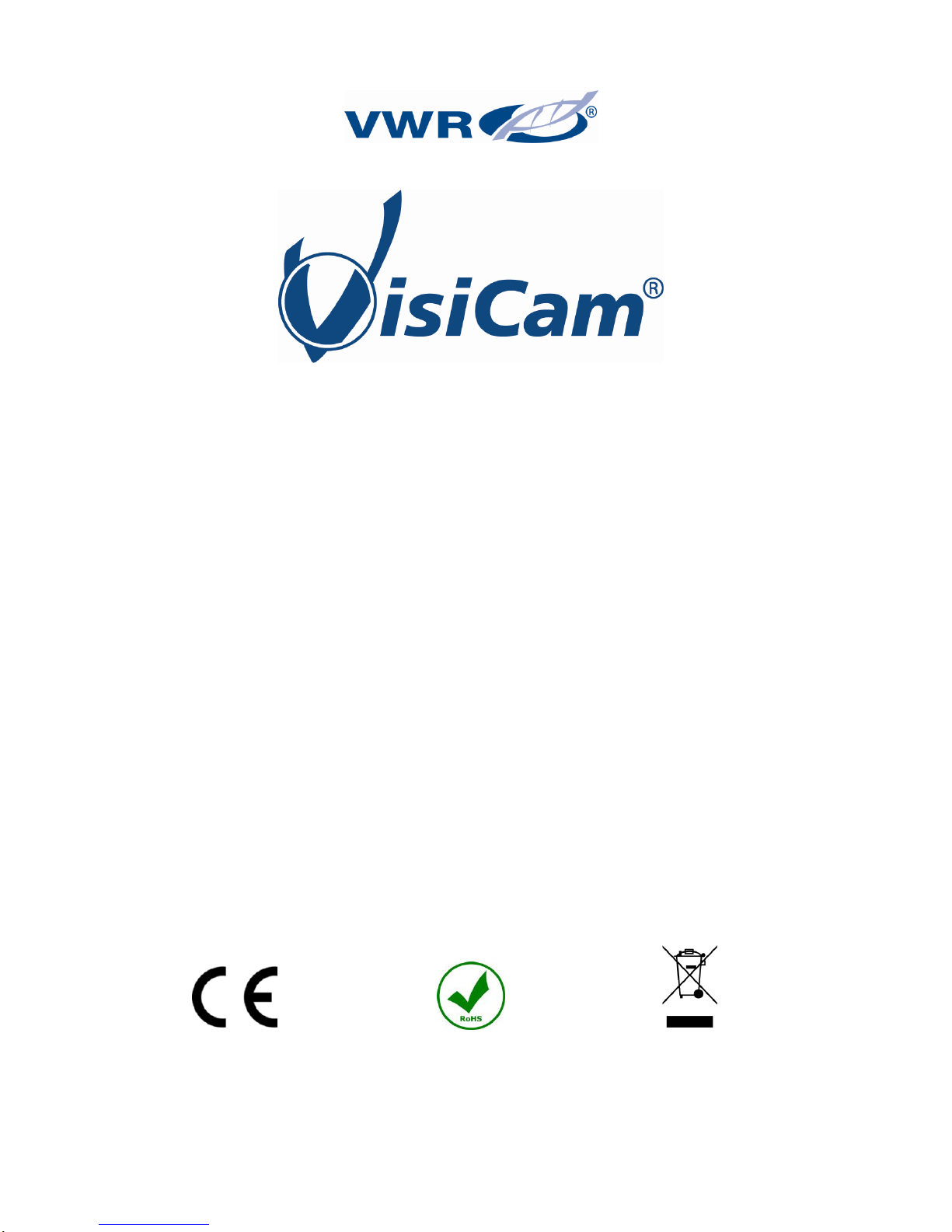
INSTRUCTION MANUAL
MANUEL D’INSTRUCTIONS
BETRIEBSANLEITUNG
MANUALE D’ISTRUZIONI
MANUAL DE INSTRUÇÕES
MANUAL DE FUNCIONAMIENTO
European Catalogue Numbers:
VisiCam 1.3: 630-1030
VisiCam 3.0: 630-1031
VisiCam 5.0: 630-1032
Version 1
Issued 11.03.2009
Made in PRC
QC in ITALY
Page 2
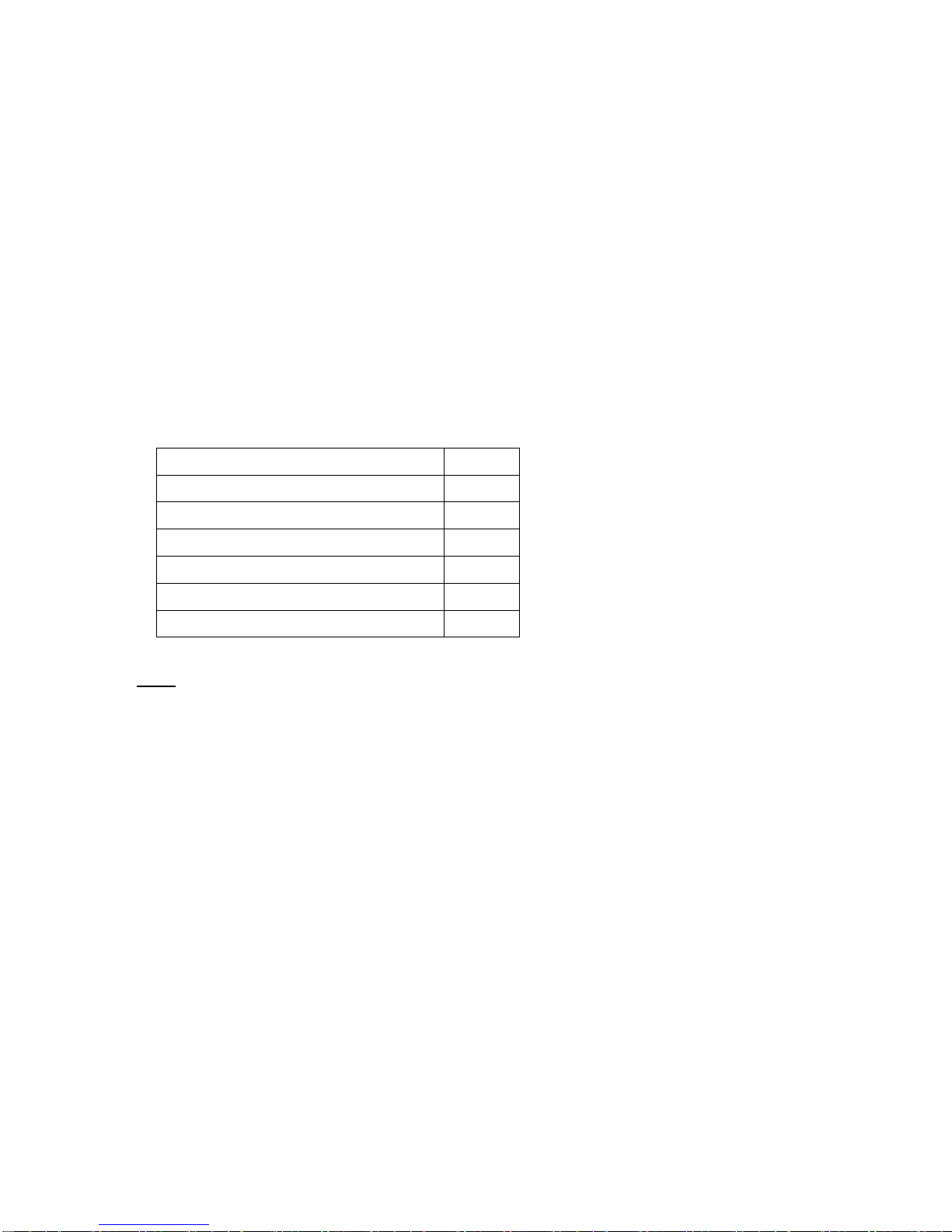
2 - VisiCam digital cameras
Legal Address of Manufacturer
Europe
VWR International BVBA
Researchpark Haasrode 2020
Geldenaaksebaan 464
B-3001 Leuven
+ 32 16 385011
http://www.be.vwr.com
Warning & Safety Information
Do not disassemble the camera. Do not try to cut the USB cable.
Package Contents
Description
Quantity
VisiCam USB camera
1
1x C-mount adapter*
1
0.5x eyepiece adapter
1
30mm ring for eyepiece adapter
1
calibration micrometric slide
1
CD-ROM with drivers and software
1
* Note: the C-mount adapter included with the camera is specific for our brand Microscopes. For other
brand Microscopes you must contact your microscope manufacturer. This camera must be used with
C-mount adapters designed for cameras with 1/3’’ sensors (VisiCam 1.3) or with 1/2’’ sensors (VisiCam 3.0
and VisiCam 5.0).
Product Specifications
USB 2.0 connection. Plug & Play.
Dimensions (L) 85mm X (W) 65mm X (H) 42mm.
VisiCam 1.3: 1/3" CMOS sensor, 1.3 Mpixel. Max resolution: 1280x1024 pixels.
VisiCam 3.0: 1/2" CMOS sensor, 3.0 Mpixel. Max resolution: 2048x1536 pixels.
VisiCam 5.0: 1/2.5" CMOS sensor, 5.0 Mpixel. Max resolution: 2592x1944 pixels.
No need of batteries or power supply. Powered by USB
White Balance: automatic/manual (switchable by software).
Real time image and colour quality control.
Tripod connection (on request)
Recommended System
IBM PC compatible: Windows 2000 / XP / VISTA
RAM: 512 MB , HDD: at least 10GB
Page 3
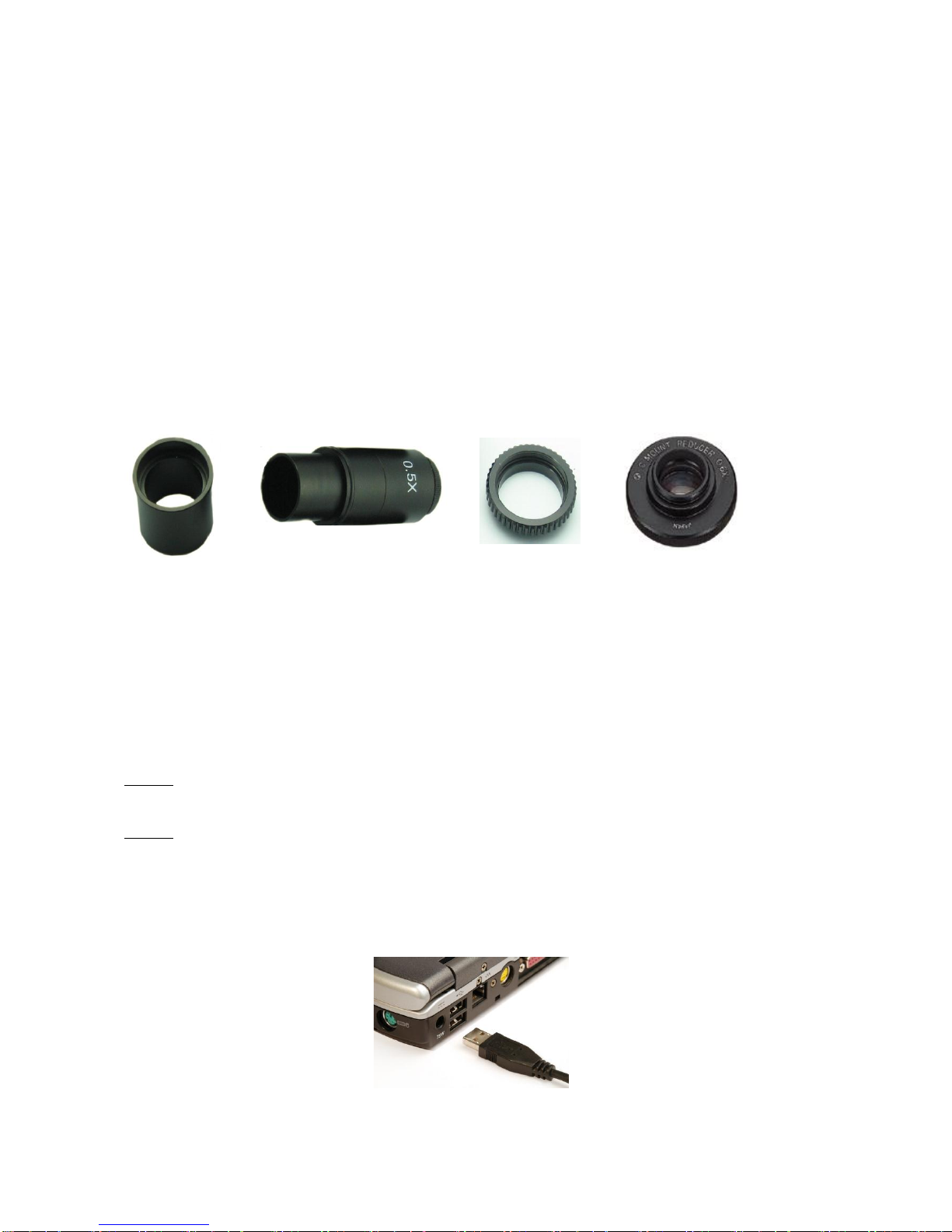
VisiCam digital cameras - 3
USB 2.0 interface
CD-ROM drive (to install drivers & software )
Intended use
VisiCam cameras can be mounted on all Biological and Stereo Microscopes equipped with trinocular tube.
It can be mounted also on monocular and binocular Microscopes thanks to the eyepiece adapter. It allows
an easy connection to any USB 2.0 port of a personal computer to acquire, store and edit images from
your Microscope.
Installation
Installation of Camera and Drivers
Remove all the parts from their package. Remove the camera protective cap (leave the black ring in
position).
If you have a trinocular microscope then screw the C-Mount adapter (included) to the camera black ring.
Put the C-Mount screwed to the camera onto your microscope trinocular tube.
If you have a binocular or monocular microscope, then screw the 0.5x eyepiece adapter (included) to the
camera black ring. Put the eyepieces C-Mount screwed to the camera onto your microscope binocular or
monocular tube (you must remove one eyepiece).
NOTE: If the diameter of your microscope eyepiece is 30mm diameter (for example as in stereo
Microscopes), then you must use the 30mm ring (included) together with the 0.5x eyepiece adapter.
NOTE: the eyepiece adapter has a knurled ring included. It is not necessary to mount this one between
the camera and the adapter if a similar knurled grid is already mounted on the camera.
1. Insert the DRIVER installation CD-ROM into your CD-ROM driver.
2. Connect the camera to your PC USB port
3. Windows will detect the new hardware and display the installation wizard window. Select “No, not
C-mount adapter
30 mm Ring
0.5x Eyepiece Adapter
Knurled Ring C-CS
Page 4
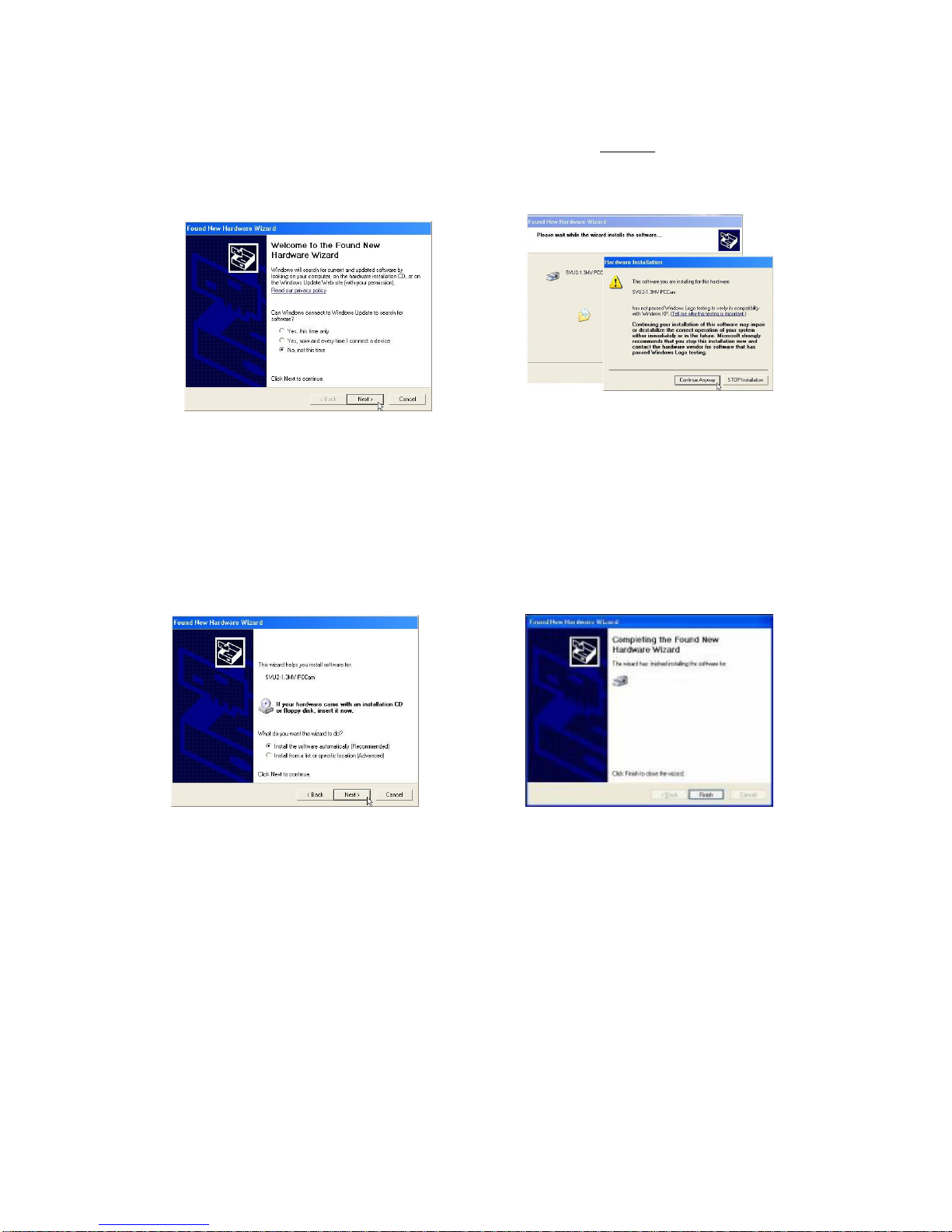
4 - VisiCam digital cameras
this time” and click “Next”.
4. In Windows XP systems (home or professional ed.), the “Compatibility with Windows XP” error
could happen during software installation (see picture). Click on continue to continue the
installation (this will not affect your system)
5. Select “Install the software automatically” when prompted for the installation CD (if driver files have
been copied to another location on your PC, please select “installation from a specific location”
and indicate the location where you copied the driver files
6. When the installation is over, click on “Finish”. Once this step is terminated, you can remove the
CD-ROM from the drive. VisiCam drivers are now installed on your personal computer.
7. Restart the system if requested.
Installation of “VisiCam Image Analyser” Software
VisiCam Image Analyser Software allows you working with VisiCam 1.3, VisiCam 3.0 and VisiCam 5.0
cameras. You can:
Preview and Acquire images from camera
Acquire videos
Control main parameters of camera (colours balance, contrast, white balance…)
Edit images you acquired (rotate, crop, measure, count….)
Page 5

VisiCam digital cameras - 5
1. Insert VisiCam Image Analyser installation CD-ROM
into your CD-ROM drive.
2. Installation wizard should start, if not browse inside
your CD-ROM folder and double click on VisiCam.exe file.
Installation wizard will start
3. Select path where you want to install VisiCam Image
Analyser software and click Next
4. When installation is finished, click Finish button to end
the wizard. Software is now correctly installed into your
PC and you can start it from your Program list
Getting started with “VisiCam Image Analyser” software
1. Start the software
2. Click on Detect camera button on
right side of software interface.
Camera is detected
3. Choose resolution and click Start
Preview to start previewing image
4. Click on Auto White Balance button
and Advance button to regulate the
main parameters of the image
5. When you are ready to acquire
image, click the Capture button
6. Click the Open and Edit button when
you want to edit the image acquired
VisiCam Image Analyser software interface
Page 6
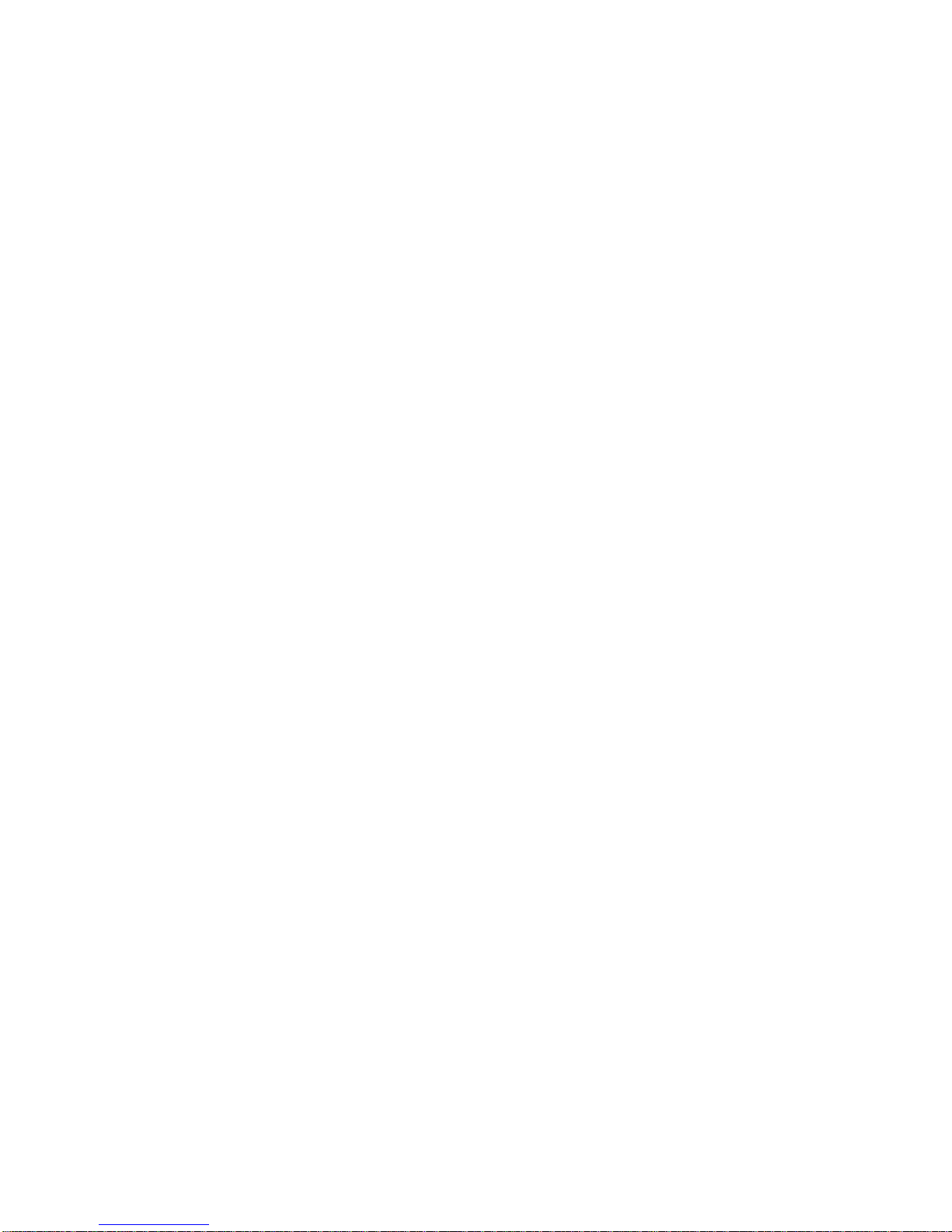
6 - VisiCam digital cameras
Troubleshooting
How to verify if VisiCam camera is properly installed?
Verify That the Device Has Been Loaded in the Device Manager. When the camera is correctly detected by
the system, it will load 2-3 entries in the Device Manager, depending on the camera being used. To verify
that the camera's hardware is being properly detected, please do the following:
(1) Click "Start", "Settings", and then "Control Panel".
(2) Double click on the "System" icon.
(3) Click on the "Device Manager" tab. Windows 2000 users, click on the
Hardware Tab, then the Device Manager button.
(4) Click on the plus (+) sign next to "Imaging Device“. A properly installed
camera will load an entry in this section entitled "Camera Type". If this entry
is listed with a yellow exclamation mark (!), proceed to the next
step. If there is no entry, please redo camera Drivers installation procedure from the beginning.
(5) Right Click on the Camera name and select Properties
(6) Click on “Driver” Tab and Click on “update drivers”
(7) Driver installation procedure will start again. Follow instructions as in the Driver installation
section of this manual.
Camera is connected to the PC but no image is displayed in the capture interface
(1) Check the VisiCam proper installation (see previous question) and proper PC connection.
Check the microscope is turned on.
(2) If the problem is still present connect the camera to a different USB port if you have more than
one
(3) Install again drivers if system requires it
(4) If the problem does not resolve restart your computer and try again to launch software
When the capture interface starts with “no video capture device” message
(1) The camera is not properly connected; check the USB connection and proper driver
installation.
Black Preview
(1) Click in “Advance” button on software interface and adjust the Brightness and/or contrast
settings to see if the image brightens
(2) Check that your USB port is USB2.0 and not 1.1; if 1.1 try to reduce resolution of camera
Colours in Preview window are not properly displayed.
(3) Perform white balance with microscope lamp switched on and without any specimen under
microscope objective
Page 7
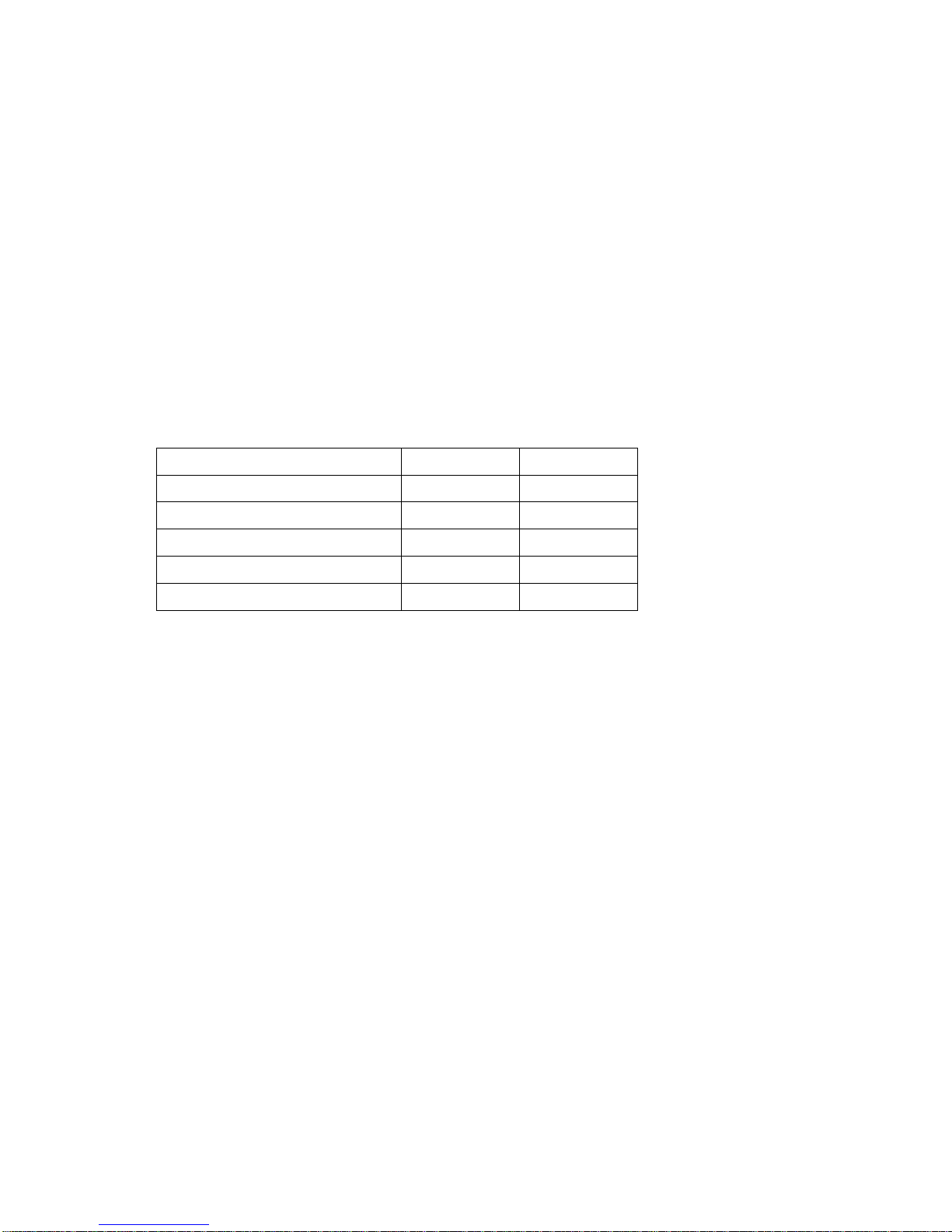
VisiCam digital cameras - 7
The image in the Preview window appears overexposed even if the camera exposure is set at
minimum
(1) Insert grey filters on the microscope illuminator to reduce the amount of light reaching the
camera. If you reduce illumination level of microscope, consider that colour regulation could be
altered and you will have to perform again a white balance.
Maintenance
When not in use, please store the camera in a dry place and far from hot sources.
Avoid touching the sensor/filter surface with fingers, and other objects. This may damage the sensor or let
dust go over it.
To clean the filter over the sensor it is enough to use a swab stick with 100% alcohol
Do not try to open the camera by yourself, this will void the warranty
User replaceable accessories and spare parts
Description
Quantity
Cat. No.
Eyepiece adapter 0,5x
630-1121
CS-C Mount adapter
630-1122
Calibration Slide
630-1123
CCTV lens
630-1124
TV/USB converter kit
630-1125
Technical service
Web Resources
Visit the VWR’s website at www.vwr.com for:
• Complete technical service contact information
• Access to VWR’s Online Catalogue, and information about accessories and related products
• Additional product information and special offers
Contact us For information or technical assistance contact your local VWR representative or visit.
www.vwr.com.
Warranty
VWR International warrants that this product will be free from defects in material and workmanship for
a period of two (2) years from date of purchase. If a defect is present, VWR will, at its option, repair, replace,
or refund the purchase price of this product at no charge to you, provided it is returned during the warranty
period. This warranty does not apply if the product has been damaged by accident, abuse, misuse, or
misapplication, or from ordinary wear and tear.
For your protection, items being returned must be insured against possible damage or loss. This warranty
shall be limited to the replacement of defective products. IT IS EXPRESSLY AGREED THAT THIS
WARRANTY WILL BE IN LIEU OF ALL WARRANTIES OF FITNESS AND IN LIEU OF THE WARRANTY
OF MERCHANTABILITY.
Page 8
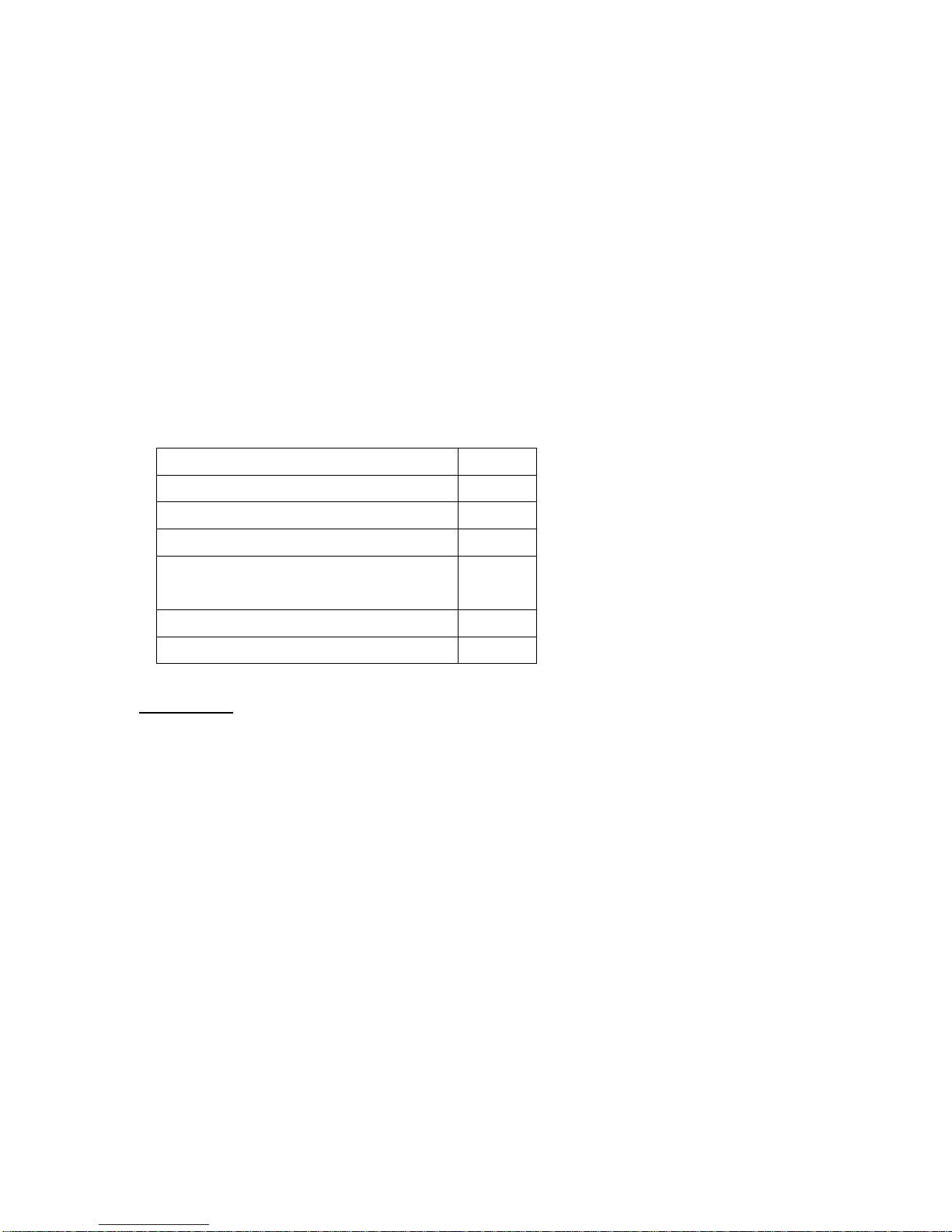
8 - VisiCam digital cameras
Siège social du fabricant
Europe
VWR International BVBA
Researchpark Haasrode 2020
Geldenaaksebaan 464
B-3001 Leuven
+ 32 16 385011
http://www.be.vwr.com
Mises en garde et consignes de sécurité
Ne pas démonter la caméra. Ne pas tenter de couper le câble USB.
Contenu de l’emballage
Description
Quantité
Caméra USB VisiCam
1
Adaptateur monture C * 1x
1
Adaptateur d’oculaire 0.5x
1
Bague d’extension pour adaptateur
d’oculaire 30 mm
1
Glissière micrométrique d’étalonnage
1
CD-ROM contenant les pilotes et le logiciel
1
* Remarque : l’adaptateur monture C fourni avec la caméra a été spécifiquement conçu pour nos
marques de microscopes. Merci de contacter le fabricant du microscope en cas d'utilisation d'autres
marques. Cette caméra doit être utilisée avec les adaptateurs monture C prévus pour des appareils
équipés de capteurs 1/3’’ (VisiCam 1.3) ou 1/2’’ (VisiCam 3.0 and VisiCam 5.0).
Caractéristiques du produit
Connexion USB 2.0. Prête à l’emploi.
Dimensions (L) 85mm X (P) 65mm X (H) 42mm.
VisiCam 1.3: capteur CMOS 1/3", 1.3 Mégapixels. Résolution max. : 1280x1024 pixels.
VisiCam 3.0: capteur CMOS 1/2", 3.0 Mégapixels. Résolution max. : 2048x1536 pixels.
VisiCam 5.0: capteur CMOS 1/2.5", 5.0 Mégapixels. Résolution max. : 2592x1944 pixels.
Pas besoin de piles ni de bloc d’alimentation. Alimentation fournie par le port USB.
Equilibre des blancs : automatique/manuel (permutation effectuée par le logiciel).
Commande de l'image et de la qualité des couleurs en temps réel.
Raccordement pour trépied (sur demande)
Système d’exploitation conseillé
Page 9
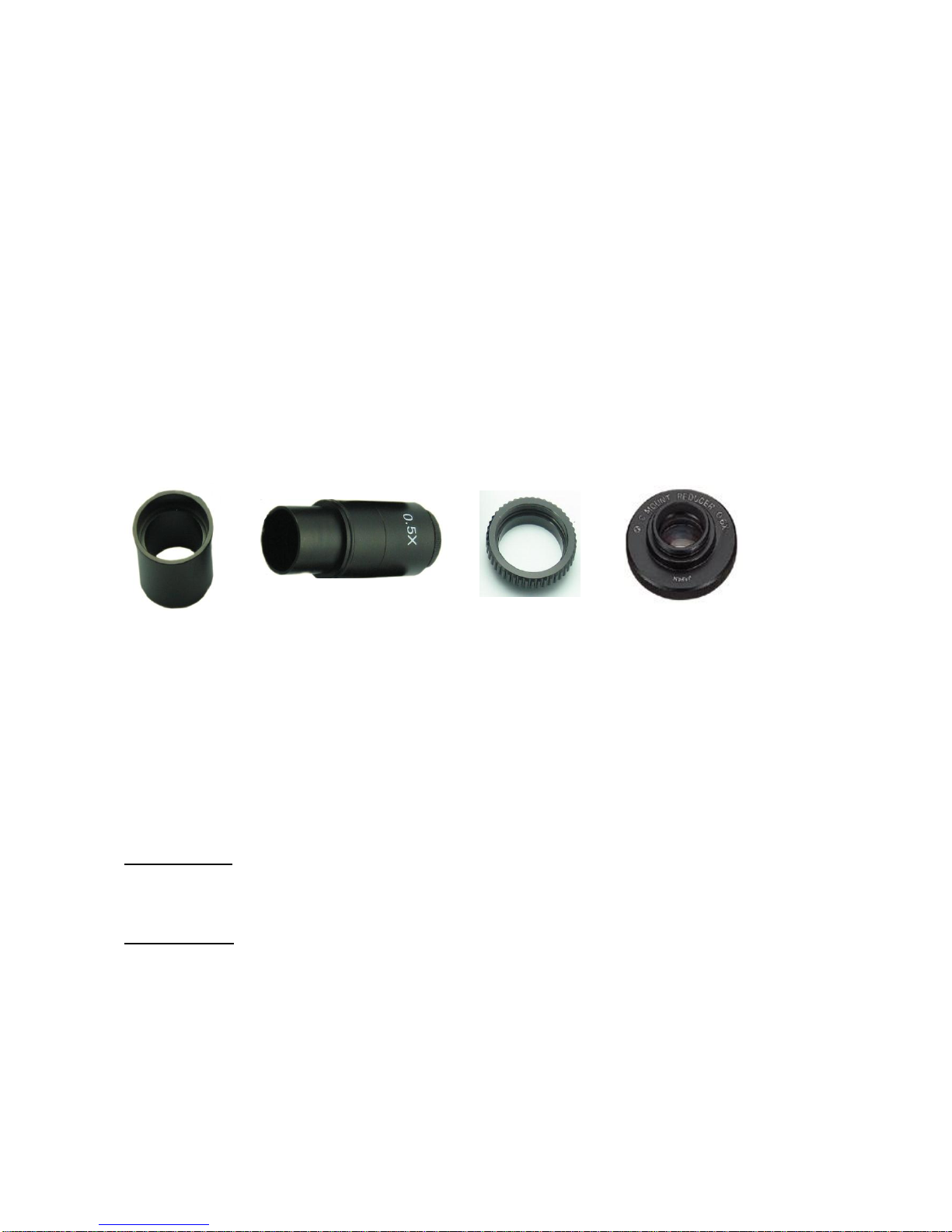
VisiCam digital cameras - 9
Compatible avec un PC IBM : Windows 2000 / XP / VISTA
Mémoire vive : 512 Mo, lecteur de disque dur : 10Go minimum
Interface USB 2.0
Lecteur de CD-ROM (pour l’installation des pilotes et du logiciel)
Utilisation prévue
Les caméras VisiCam peuvent être montées sur n’importe quel microscope biologique et stéréo équipé
d'un tube trinoculaire. La présence d’un adaptateur d’oculaire permet également de l’installer sur des
microscopes monoculaires et binoculaires. Le raccordement au port USB 2.0 d'un ordinateur personnel
afin d'acquérir, de stocker et de modifier des images depuis le microscope a été simplifié.
Installation
Installation de la caméra et des pilotes
Oter tous les composants de leur emballage. Oter le capuchon de protection de la caméra (laisser la
bague noire en place).
Si vous possédez un microscope trinoculaire, visser l’adaptateur monture C (fourni) sur la bague noire
d’extension de la caméra. Enfiler l’adaptateur monture C assujetti à la caméra dans le tube trinoculaire du
microscope.
Si vous possédez un microscope binoculaire ou monoculaire, visser l’adaptateur d’oculaire 0.5x (fourni)
sur la bague noire d’extension de la caméra. Enfiler l’adaptateur monture C assujetti à la caméra dans le
tube binoculaire ou monoculaire du microscope (après avoir enlevé l'oculaire).
REMARQUE : si l’oculaire du microscope présente un diamètre de 30 mm (ce qui est le cas pour les
microscopes stéréo), il convient alors d'utiliser la bague d'extension de 30 mm (fournie) avec l'adaptateur
d'oculaire 0.5x.
REMARQUE : l'adaptateur d'oculaire est muni d'une bague moletée. Pas besoin de monter celle-ci
entre la caméra et l'adaptateur si une grille moletée similaire est déjà installée sur la caméra.
1. Insérer le CD-ROM d’installation du PILOTE dans le lecteur de CD-ROM.
2. Raccorder la caméra au port USB du PC.
Adaptateur
Bague
Adaptateur d’oculaire
Bague moletée C-CS
Page 10
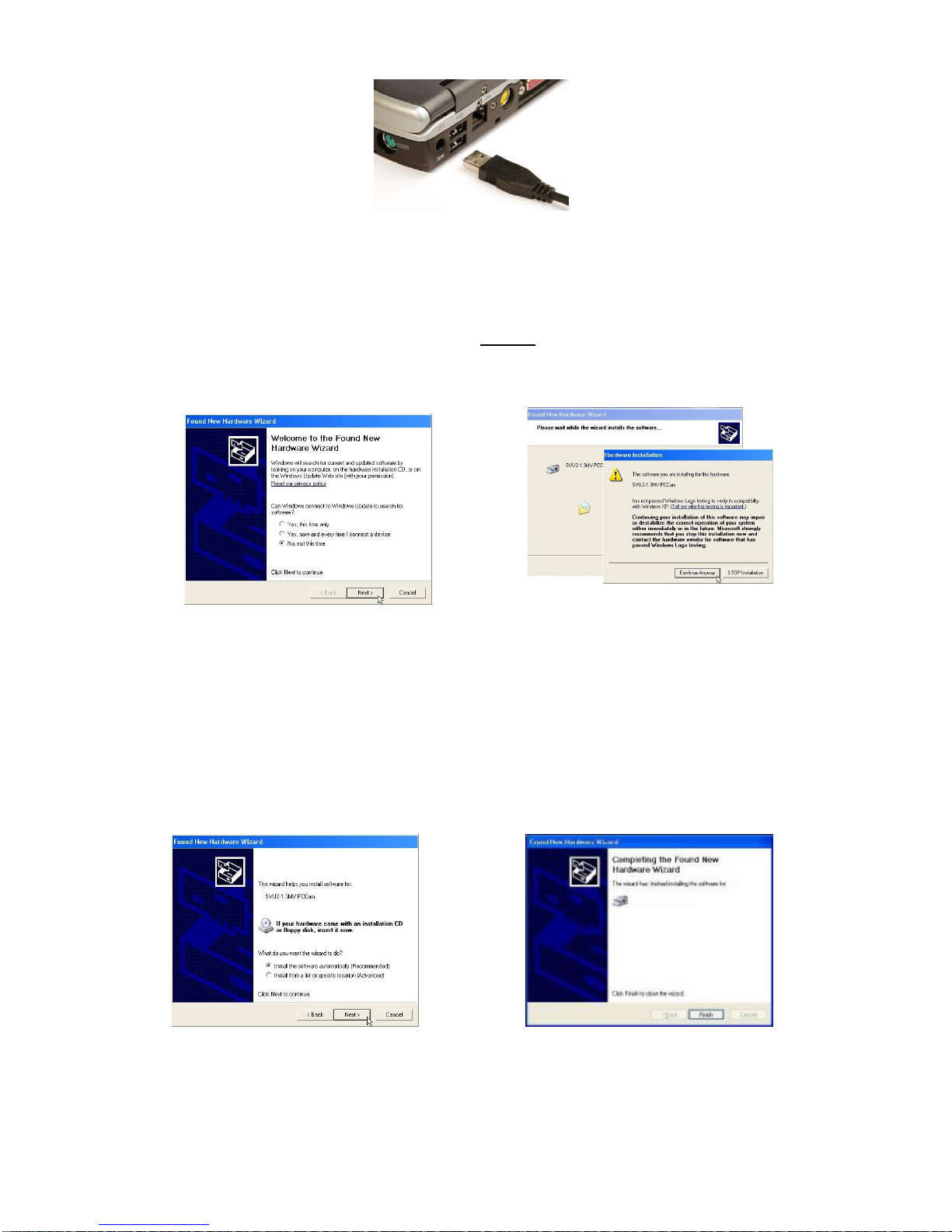
10 - VisiCam digital cameras
3. Windows détecte le nouvel élément matériel et affiche la fenêtre de l'assistant d'installation.
Sélectionner "No, not this time" (non, pas cette fois) et cliquer sur "Next" (suivant).
4. Dans les systèmes d’exploitation Windows XP (édition familiale ou professionnelle), il se peut que
l’erreur “Compatibility with Windows XP” (compatibilité Windows XP) – se produise durant
l’installation du logiciel (cf. photo). Cliquer sur continue pour poursuivre l’installation (le système ne
sera pas affecté).
5. Sélectionner “Install the software automatically” (Installer le logiciel automatiquement) une fois
invité à le faire par le CD d’installation (si les fichiers du pilote ont été copiés dans un autre
emplacement du PC, sélectionner “installation from a specific location” (installation à partir d’un
emplacement spécifique) et indiquer l’emplacement où les fichiers du pilote ont été copiés.
6. Au terme de l’installation, cliquer sur “Finish”. Oter ensuite le CD-ROM du lecteur. Les pilotes
VisiCam sont maintenant installés sur votre ordinateur.
7. Redémarrer le système le cas échéant.
Page 11
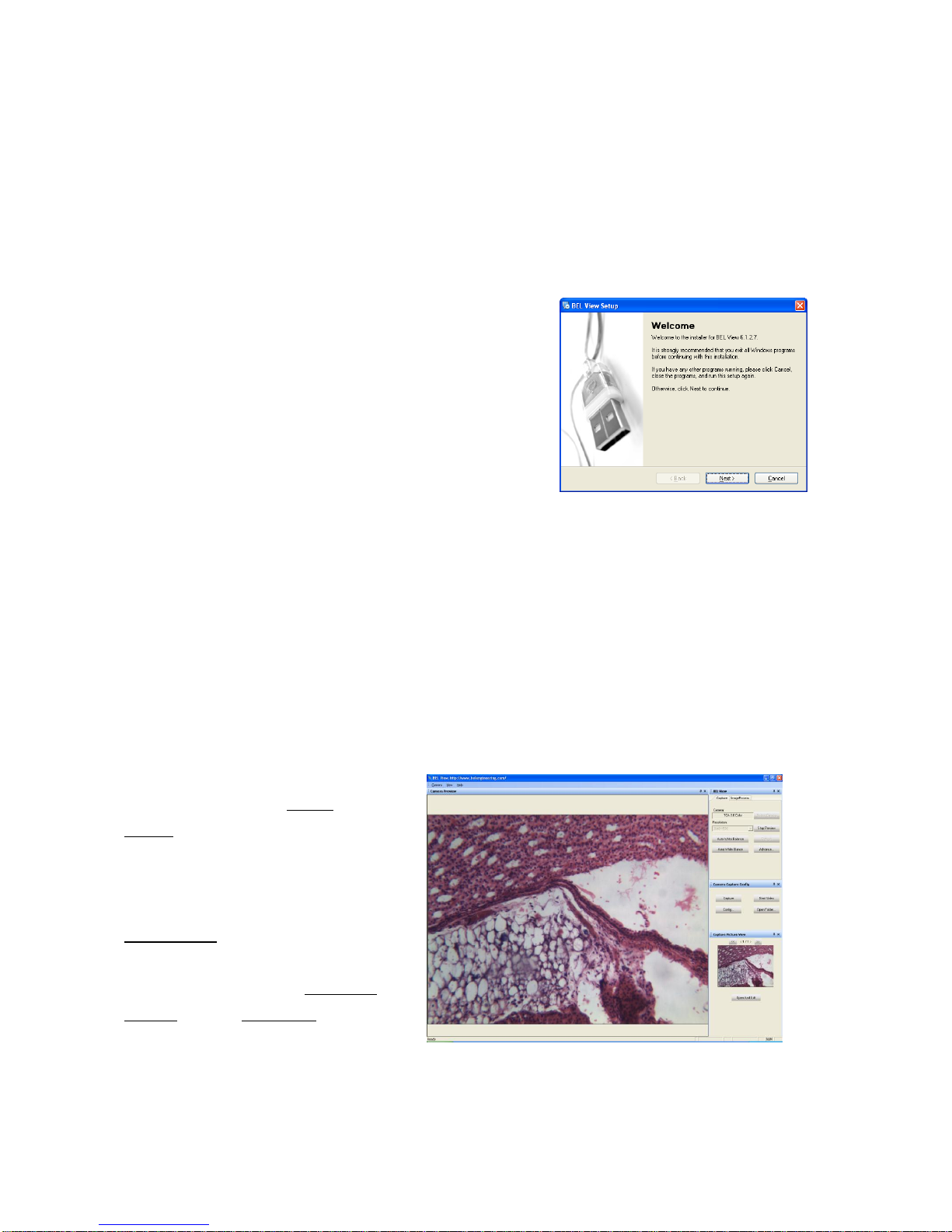
VisiCam digital cameras - 11
Installation du logiciel “VisiCam Image Analyser”
Le logiciel d’analyse des images VisiCam Image Analyser permet de travailler avec les caméras VisiCam
1.3, VisiCam 3.0 et VisiCam 5.0. On peut donc :
Visionner et acquérir des images depuis la caméra
Acquérir des vidéos
Contrôler les principaux paramètres de la caméra (équilibre chromatique, contraste, équilibre des
blancs…)
Editer les images acquises (pivoter, rogner, mesurer, compter…).
1. Insérer le CD-ROM d’installation VisiCam Image
Analyser dans le lecteur de CD-ROM.
2. L’assistant d'installation devrait alors démarrer; si ce
n'est pas le cas, parcourir le dossier du CD-ROM et
double-cliquer sur VisiCam.exe file. L’assistant
d'installation démarre alors.
3. Sélectionner le parcours d’installation du logiciel
VisiCam Image Analyse et appuyer sur Next.
4. Au terme de l’installation, cliquer sur le bouton Finish
pour stopper l’assistant. Le logiciel est maintenant
correctement installé dans le PC et peut être lancé à partir
de la liste des programmes.
Prise en main du logiciel “VisiCam Image Analyser”
1. Lancer le logiciel.
2. Appuyer sur le bouton Detect
camera (détecter la caméra) à droite
de l’interface logicielle. La caméra est
détectée.
3. Choisir la résolution et cliquer sur
Start Preview (Lancer aperçu) pour
lancer la visualisation de l’image.
4. Appuyer sur les boutons Auto White
Balance et Advance (équilibre
automatique des blancs et avancé)
pour régler les principaux paramètres
de l’image.
5. Une fois prêt à acquérir l’image,
Interface du logiciel VisiCam Image Analyser
Page 12

12 - VisiCam digital cameras
cliquer sur le bouton Capture.
6. Cliquer sur le bouton Open and
Edit – Ouvrir et éditer – pour pouvoir
éditer l’image acquise.
Guide de dépannage
Comment vérifier si la caméra VisiCam a été correctement installée ?
Vérifier que le dispositif a bien été chargé dans le gestionnaire de dispositif. Une fois que la caméra a été
correctement détectée par le système, elle chargera 2-3 entrées dans le gestionnaire de dispositif en
fonction de la caméra utilisée. Pour vérifier que l’élément matériel de la caméra a bien été détecté, procéder
comme suit :
(1) Cliquer sur "Start" (démarrer), "Settings" (paramètres) et "Control Panel" (panneau de contrôle).
(2) Double-cliquer sur l’icône "System".
(3) Cliquer sur l’onglet "Device Manager" (gestionnaire de dispositif). Pour les utilisateurs Windows
2000, cliquer sur l’onglet Hardware (matériel), puis sur le bouton Device Manager.
(4) Cliquer sur le signe plus (+) à côté de "Imaging Device“ (système imageur). Une fois
correctement installée, la caméra chargera une entrée intitulée “Camera Type” (type de caméra)
dans cette section. Si cette entrée est suivie d’un point d’exclamation jaune ( !), passer à l’étape
suivante. En l’absence d’entrées, effectuer à nouveau la procédure d'installation des pilotes de la
caméra depuis le début.
(5) Cliquer à droite sur le nom de la caméra et sélectionner Properties (propriétés).
(6) Cliquer sur l’onglet “Driver” (pilote) puis sur “update drivers” (mettre à jour les pilotes).
(7) La procédure d’installation des pilotes redémarrera. Suivre les instructions fournies dans la
section Installation des pilotes de ce manuel.
La caméra est raccordée au PC mais aucune image ne s’affiche sur l’interface d'acquisition
(1) Contrôler l'installation correcte de la caméra VisiCam (cf. question précédente) et le
branchement approprié du PC. S’assurer que le microscope est allumé.
(2) Si le problème persiste, brancher la caméra à un autre port USB (si plusieurs sont présents).
(3) Réinstaller les pilotes si le système l’exige.
(4) Si le problème persiste, redémarrer l’ordinateur et essayer de relancer le logiciel.
Lorsque l'interface d'acquisition démarre avec le message “no video capture device” (pas de
dispositif d’acquisition vidéo)
(1) La caméra est mal raccordée; vérifier la connexion USB et l’installation convenable du pilote.
Aperçu noir
(4) Appuyer sur le bouton “Advance” de l’interface logicielle et régler les paramètres de luminosité
et/ou de contraste pour voir si l’image devient plus lumineuse.
Page 13
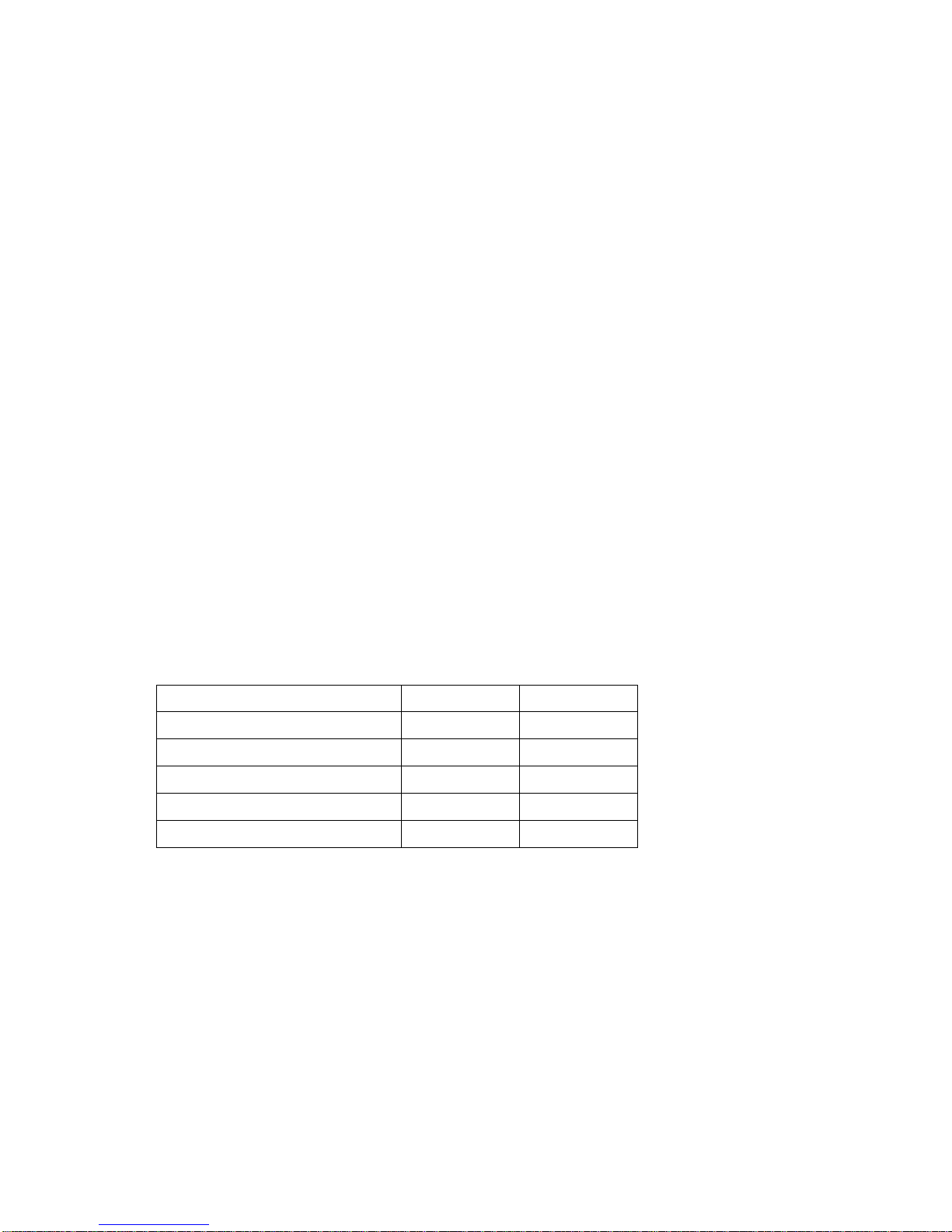
VisiCam digital cameras - 13
(5) S’assurer que le port USB est un USB2.0 et non pas un 1.1; avec un port 1.1, essayer de
réduire la résolution de la caméra.
Les couleurs de la fenêtre Aperçu s’affichent mal.
(6) Effectuer un équilibre des blancs avec la lampe du microscope sous tension et sans aucun
échantillon sous l'objectif du microscope.
L'image dans la fenêtre Aperçu apparaît surexposée, même si l'exposition de la caméra est réglée
au minimum
(2) Insérer des filtres gris dans le négatoscope du microscope afin de réduire la quantité de
lumière qui parvient à la caméra. La réduction du niveau d’éclairage du microscope peut altérer le
réglage des couleurs, auquel cas il faudra effectuer à nouveau un équilibre des blancs.
Entretien
Ranger la caméra inutilisée dans un endroit sec, à l’abri des sources de chaleur.
Eviter de toucher la surface du capteur/filtre avec les doigts ou avec un objet afin de ne pas endommager le
capteur et de ne pas laisser la poussière s’y infiltrer.
Pour nettoyer le filtre sur le capteur, il suffit d’utiliser un coton tige imbibé d’alcool pur.
Ne pas tenter d'ouvrir la camera soi-même afin de ne pas faire déchoir la garantie.
Accessoires remplaçables par l'utilisateur et pièces de
rechange
Description
Quantité
N° cat.
Adaptateur d’oculaire 0.5x
630-1121
Adaptateur monture CS-C
630-1122
Glissière d’étalonnage
630-1123
Objectif CCTV
630-1124
Kit de conversion TV/USB
630-1125
Service technique
Ressources Web
Visiter le site Web de VWR à l’adresse www.vwr.com pour :
• Des informations et des points de contact relatifs au service technique
• Accéder au catalogue VWR en ligne et obtenir des renseignements sur les accessoires et produits
correspondants
• Des informations complémentaires sur le produit et les offres spéciales
Contactez-nous. Pour toute information ou demande d’assistance, veuillez contacter votre
représentant VWR agrée ou visiter www.vwr.com.
Page 14

14 - VisiCam digital cameras
Garantie
VWR International garantit que cet appareil est exempt de défauts de matière et de vices de fabrication
pendant une période de deux (2) ans à compter de la date d’achat. En cas de constat de non-conformité,
VWR jugera s’il convient de réparer, remplacer ou rembourser le prix d’achat de l’appareil sans aucun frais
de votre part, à condition que le produit soit retourné durant la période de garantie. Cette garantie est nulle
et non avenue si l'endommagement de l'appareil est imputable à un accident, un usage abusif, une
utilisation incorrecte ou à l'usure normale.
Pour votre protection, les appareils renvoyés doivent être assurés contre toute possibilité
d’endommagement ou de perte. Cette garantie se limite au remplacement des produits défectueux. IL EST
EXPRESSEMENT CONVENU QUE CETTE GARANTIE REMPLACE TOUTE GARANTIE DE QUALITE
MARCHANDE OU DE BON FONCTIONNEMENT POUR UNE UTILISATION PARTICULIERE.
Page 15

VisiCam digital cameras - 15
Offizielle Anschrift des Herstellers
Europa
VWR International BVBA
Researchpark Haasrode 2020
Geldenaaksebaan 464
B-3001 Leuven
+ 32 16 385011
http://www.be.vwr.com
Warn- und Sicherheitshinweise
Kamera nicht zerlegen. USB-Kabel nicht versuchen durchzuschneiden.
Packungsinhalt
Beschreibung
Stück
VisiCam USB-Kamera
1
1x C-Mount-Adapter*
1
0.5x Okular-Adapter
1
30mm Ring für Okular-Adapter
1
Mikrometerschieber
1
CD-ROM mit Treiber und Software
1
* Beachte: der im Kameraumfang enthaltende C-Mount-Adapter wurde speziell für unsere
Markenmikroskope entwickelt. Für andere Markenmikroskope kontaktieren Sie Ihren Mikroskophersteller.
Diese Kamera ist mit C-Mount-Adaptern zu verwenden, die für Kameras mit 1/3’’ Sensoren (VisiCam 1.3)
oder mit 1/2’’ Sensoren (VisiCam 3.0 und VisiCam 5.0) entwickelt wurden.
Produktbeschreibung
USB 2.0-Anschluss Plug & Play.
Abmessungen (L) 85mm x (B) 65mm x (H) 42mm.
VisiCam 1.3: 1/3" CMOS Sensor, 1.3 Mpixel. Max. Auflösung: 1280x1024 Pixel.
VisiCam 3.0: 1/2" CMOS Sensor, 3.0 Mpixel. Max. Auflösung: 2048x1536 Pixel.
VisiCam 5.0: 1/2.5" CMOS Sensor, 5.0 Mpixel. Max. Auflösung: 2592x1944 Pixel.
Keine Batterien und keine Stromversorgung erforderlich. Stromversorgung durch USB.
Weißabgleich: automatisch/manuell (umschaltbar durch Software).
Realzeitbild und Farbqualitätskontrolle.
Stativanschluss (auf Wunsch)
Empfohlene Systemvoraussetzungen
IBM PC kompatibel: Windows 2000 / XP / VISTA
RAM: 512 MB , HDD: mindestens 10GB
Page 16

16 - VisiCam digital cameras
USB 2.0 Schnittstelle
CD-ROM Laufwerk (zum Installieren der Treiber und der Software)
Vorgesehener Verwendungszweck
Die VisiCam Kamera kann an alle Biologie- und Stereomikroskope mit trinokularem Tubus montiert
werden. Sie kann dank des Okular-Adapters auch an monokulare und binokulare Mikroskope montiert
werden. Sie ermöglicht einen einfachen Anschluss an jede USB 2.0-Schnittstelle eines PC’s, um Bilder
von Ihrem Mikroskop zu überspielen, zu speichern und zu editieren.
Installation
Installation der Kamera und der Treiber
Alle Teile aus der Verpackung nehmen. Schutzkappe der Kamera abnehmen (schwarzen Ring in seiner
Position lassen).
Wenn Sie ein trinokulares Mikroskop besitzen, schrauben Sie den (mitgelieferten) C-Mount-Adapter an
den schwarzen Kameraring. Setzen Sie den an die Kamera geschraubten C-Mount auf Ihren trinokularem
Mikroskoptubus.
Wenn Sie ein binokulares oder monokulares Mikroskop besitzen, schrauben Sie den (mitgelieferten)
0.5x Okular-Adapter an den schwarzen Kameraring. Setzen Sie die an die Kamera geschraubten
C-Mount-Okulare auf Ihren binokularen oder monokularen Mikroskoptubus (sie müssen dazu ein Okular
entfernen).
BEACHTE: Wenn der Durchmesser Ihres Mikroskopokulars 30 mm beträgt (z.B. wie im Fall von
Stereomikroskopen), müssen Sie den (mitgelieferten) 30mm Ring zusammen mit dem 0.5x
Okular-Adapter verwenden.
BEACHTE: der Okular-Adapter wird mit einem gerändelten Ring geliefert. Es ist nicht erforderlich ist,
diesen zwischen die Kamera und den Adapter zu montieren, wenn bereits eine ähnlich gerändelte
Vorrichtung an die Kamera montiert ist.
1. CD-ROM ins Laufwerk legen, um den TREIBER zu installieren.
2. Kamera an die USB-Schnittstelle Ihres PC’s anschließen
C-Mount-Adapter
30 mm Ring
0.5x Okular-Adapter
Gerändelter Ring C-CS
Page 17

VisiCam digital cameras - 17
3. Windows spurt die neue Hardware auf und öffnet das Fenster des Installationsassistenten.
Wählen Sie “Nein, dieses Mal nicht” und klicken Sie auf “Weiter”.
4. Auf Windows XP Systemen (Home oder Professional Version), kann der “Kompatibilität mit
Windows XP”-Fehler während der Softwareinstallation auftreten (siehe Abbildung). Klicken Sie auf
Fortfahren, um die Installation fortzusetzen (dies hat keine Folgen für Ihr System)
5. “Software automatisch installieren”, Sie aufgefordert werden, die Installation von Ihrer CD
durchzuführen (wenn der Treiber in einen Ordner Ihres PC’s kopiert wurde, wählen Sie bitte
“Installation von einem speziellen Ordner” und geben Sie den Ordner an, in den Sie die
Treiber-Dateien kopiert haben
6. Wenn die Installation beendet ist, auf “Beenden” klicken. Nachdem dieser Schritt beendet ist,
können Sie die CD-ROM aus dem Laufwerk nehmen. Die VisiCam Treiber sind nun auf Ihrem PC
installiert.
7. Wenn aufgefordert, das System
neustarten.
Page 18

18 - VisiCam digital cameras
Installation der “VisiCam Image Analyser” [VisiCam Bildanalysiersoftware]
Software
Die VisiCam Image Analyser Software ermöglicht Ihnen das Arbeiten mit VisiCam 1.3, VisiCam 3.0 und
VisiCam 5.0 Kameras. Sie können:
eine Bildervorschau vornehmen und Bilder von der Kamera überspielen
Videos überspielen
die Hauptparameter der Kamera kontrollieren (Farbabgleich, Kontrast, Weißabgleich …)
überspielte Bilder editieren (drehen, ausschneiden, messen, zählen ….)
1. VisiCam Image Analyser Installations-CD in Ihr
CD-ROM-Laufwerk einlegen.
2. Nun müsste der Installationsassistent starten; wenn
nicht, öffnen Sie Ihren CD-ROM-Ordner und klicken Sie
zweimal auf die Datei VisiCam.exe. Nun startet der
Installationsassistent.
3. Wählen Sie einen Ordner, in dem Sie die VisiCam
Image Analyser Software installieren möchten und klicken
Sie auf Weiter.
4. Wenn die Installation beendet ist, klicken Sie auf
Beenden, um den Installationsassistenten zu verlassen.
Die Software ist nun korrekt auf Ihrem PC installiert und
Sie können diese von Ihrer Programmliste aus starten.
Arbeiten mit der “VisiCam Image Analyser” Software
1. Software starten
2. Auf die sich rechts in der
Softwareschnittstelle befindende Taste
Detect camera [Suche Kamera]
klicken. Die Kamera wird gefunden.
3. Auflösung wählen und auf Start
Preview [Vorschau starten] klicken, um
Page 19

VisiCam digital cameras - 19
eine Vorschau des Bildes zu erhalten
4. Auf die Taste Auto White Balance
[Autom. Weißabgleich] klicken, um die
Hauptparameter des Bildes
einzurichten.
5. Wenn Sie bereit sind, das Bild zu
überspielen, auf die Taste Capture
[Aufnahme] klicken.
6. Auf die Taste Open and Edit [Öffnen
und Editieren] klicken, wenn Sie das
überspielte Bild editieren möchten.
VisiCam Image Analyser Software Schnittstelle
Fehlerbehebung
Wie stelle ich fest, ob die VisiCam Kamera korrekt installiert ist?
Überprüfen Sie, ob die Vorrichtung in den Gerätemanager geladen wurde. Wenn die Kamera vom System
korrekt ausfindig gemacht wird, lädt sie je nach verwendeter Kamera 2-3 Einträge in den Gerätemanager.
Um sicherzustellen, dass die Kamera-Hardware korrekt ausfindig gemacht wurde, wie folgt vorgehen:
(1) Auf "Start", "Einstellungen" und dann "Systemsteuerung " klicken.
(2) Doppelklick auf Ikone "System".
(3) Auf "Gerätemanager" Tab Windows 2000 Benutzer klicken, auf Hardware Tab klicken und dann
auf Taste Gerätemanager.
(4) Auf das Plus (+) Zeichen neben dem "Imaging Device“ [Bildvorrichtung] klicken. Wenn die
Kamera korrekt installiert ist, lädt diese in dieser Sektion den Eintrag "Camera Type" [Kameratyp].
Wenn dieser Eintrag mit einem gelben Ausrufezeichen (!)gekennzeichnet ist, gehen Sie zum
nächsten Schritt weiter. Wenn kein Eintrag angezeigt wird, installieren bitte Sie erneut die Treiber
der Kamera von Beginn an.
(5) Rechter Klick auf den Namen der Kamera und Eigenschaften wählen
(6) Auf “Driver” Tab [Treiber] und dann auf “update drivers” [Treiber aktualisieren] klicken.
(7) Die Installationsprozedur der Treiber startet erneut. Folgen Sie den Hinweisen entsprechend
den im Handbuch hinsichtlich der Installation der Treiber enthaltenen Angaben.
Kamera ist an den PC angeschlossen, aber in der Aufnahmeschnittstelle wird kein Bild angezeigt
(1) Sicherstellen, dass die VisiCam korrekt installiert ist (siehe vorherige Frage) und dass diese
korrekt an den PC angeschlossen ist. Sicherstellen, dass das Mikroskop angeschaltet ist.
Page 20

20 - VisiCam digital cameras
(2) Wenn das Problem immer noch vorliegt, die Kamera an eine andere USB-Schnittstelle
anschließen, wenn Sie über mehrere verfügen.
(3) Treiber erneut instillieren, wenn es das System verlangt.
(4) Wenn das Problem immer noch vorliegt, Computer neu starten und Software erneut starten.
Wenn die Aufnahmeschnittstelle mit der Meldung “no video capture device” [kein
Videoaufnahmegerät] startet
(1) Die Kamera ist nicht korrekt angeschlossen; USB-Anschluss und Treiber-Installation prüfen.
Schwarze Vorschau
(7) Auf Taste “Advance” [Erweiterte Einstellungen] in der Softwareschnittstelle klicken und die
Helligkeit und/oder den Kontrast regeln, um zu sehen, ob das Bild hell ist.
(8) Sicherstellen, dass Ihre USB-Schnittstelle vom Typ USB2.0 und nicht vom Typ 1.1 ist; handelt
es sich um eine vom Typ 1.1 versuchen Sie, die Kamerauflösung zu verringern.
Farben im Vorschaufenster werden nicht korrekt angezeigt.
(9) Weißabgleich mit abgeschalteter Mikroskoplampe und ohne jede Probe unter dem
Mikroskopobjektiv durchführen.
Das Bild im Vorschaufenster erscheinen überbelichtet, auch wenn die Kamerabelichtung auf
Minimum eingestellt ist
(3) Graufilter auf die Mikroskopleuchte setzen, um die in die Kamera strahlende Lichtmenge zu
verringern. Wenn Sie die Beleuchtungsintensität des Mikroskops verringern, achten Sie darauf,
dass sich die Farbeinstellung ändern kann und Sie erneut einen Weißabgleich durchführen
müssen.
Wartung
Bei Nichtgebrauch die Kamera an einem trockenen Ort und fern von Wärmequellen lagern.
Vermeiden Sie jedes Berühren der Oberfläche des Sensors/Filters und anderer Teile mit den Fingern. Dies
kann zu Beschädigungen und Verstauben des Sensors führen.
Zum Reinigen des Filters über dem Sensor ein in 100%igen Alkohol getränktes Wattestäbchen verwenden.
Versuchen Sie nicht, selbständig die Kamera zu öffnen, um nicht die Garantieansprüche zu verlieren
Vom Benutzer auszutauschende Zubehör- und Ersatzteile
Beschreibung
Stückmenge
Kat.-Nr.
Okular-Adapter 0,5x
630-1121
CS-C-Mount-Adapter
630-1122
Mikrometerschieber
630-1123
CCTV-Linsen
630-1124
TV/USB-Konverter-Kit
630-1125
Page 21

VisiCam digital cameras - 21
Technischer Kundendienst
Informationen aus dem Web
Besuchen Sie die Webseite www.vwr.com von VWR für:
• Kontaktinformationen für kompletten Technischen Kundendienst
• Online-Katalog von VWR und Informationen hinsichtlich Zubehör und entsprechender Produkte
• Zusätzliche Produktinformationen und Sonderangebote
Kontaktieren Sie uns Für Informationen oder Technischen Kundendienst kontaktieren Sie Ihren
lokalen VWR-Vertreter oder besuchen Sie die Webseite www.vwr.com.
Garantie
VWR International garantiert zwei (2) Jahre ab Kaufdatum dafür, dass dieses Produkt frei von Material-
und Verarbeitungsfehlern ist. Bei Vorliegen eines Defekts wird VWR nach eigenem Ermessen kostenfrei für
Sie das Produkt reparieren, umtauschen oder dessen Kaufpreis rückerstatten, vorausgesetzt dieses wird
innerhalb der Garantieperiode zurückgesendet. Diese Garantie ist unwirksam, wenn das Produkt durch
Missgeschick, unsachgemäßen Gebrauch, falschen Gebrauch, falsche Verwendung oder durch normalen
Verschleiß beschädigt wurde.
Zu Ihrem Schutz müssen zurückgesendete Teile gegen eventuellen Schaden oder Verlust versichert
werden. Diese Garantie ist beschränkt auf den Umtausch defekter Produkte. ES GILT AUSDRÜCKLICH
ALS VEREINBART, DASS DIESE GARANTIE ALLE GEWÄHRLEISTUNGEN UND ZUSICHERUNGEN
ALLGEMEINER GEBRAUCHSTAUGLICHKEIT ERSETZT.
Page 22

22 - VisiCam digital cameras
Indirizzo legale del Costruttore
Europa
VWR International BVBA
Researchpark Haasrode 2020
Geldenaaksebaan 464
B-3001 Leuven
+ 32 16 385011
http://www.be.vwr.com
Informazioni di Sicurezza
Non disassemblare la videocamera. Non tagliare il cavo USB.
Contenuto Confezione
Descrizione
Quantità
Videocamera USB VisiCam
1
Adattatore con attacco di tipo C 1x *
1
Adattatore 0.5x per oculare
1
Anello 30mm per adattatore per oculare
1
Vetrino oggetto di calibrazione
1
CD-ROM con drivers e software
1
* Nota: l’adattatore con attacco di tipo C incluso con la videocamera è specifico per i nostri Microscopi.
Per Microscopi di altre marche si si deve contattare il produttore. Tale videocamera deve essere utilizzata
con adattatori di tipo C progettati per videocamere con sensori da 1/3’’ (VisiCam 1.3) o con sensori per
videocamere da 1/2’’ (VisiCam 3.0 and VisiCam 5.0).
Specifiche Prodotto
Connessione USB 2.0. Plug & Play.
Dimensioni (L) 85mm X (W) 65mm X (H) 42mm.
VisiCam 1.3: 1/3" CMOS sensore, 1.3 Mpixel. Max risoluzione: 1280x1024 pixels.
VisiCam 3.0: 1/2" CMOS sensore, 3.0 Mpixel. Max risoluzione: 2048x1536 pixels.
VisiCam 5.0: 1/2.5" CMOS sensore, 5.0 Mpixel. Max risoluzione: 2592x1944 pixels.
Non sono necessarie batterie ne’ alimentatori. Alimentato tramite USB.
Bilanciamento del bianco: automatico/manuale (selezionabile da software).
Controllo della qualità del colore e delle immagini in real-time.
Attacco per treppiede (a richiesta)
Sistema consigliato
IBM PC compatibile: Windows 2000 / XP / VISTA
RAM: 512 MB , HDD: almeno 10GB
Page 23

VisiCam digital cameras - 23
Interfaccia USB 2.0
Lettore CD-ROM (per installare drivers & software )
Utilizzo
Le videocamere VisiCam possono essere montate su tutti i Microscopi Biologici e Stereo dotati di tubo
trinoculare. Possono pure essere montate su Microscopi monoculari e binoculari grazie all’adattatore per
oculare. La videocamera permette una facile connessione ad ogni porta USB 2.0 di un computer al fine di
acquisire, immagazzinare ed editare immagini dal vostro Microscopio.
Installazione
Installazione della Videocamera e dei Drivers
Rimuovere tutti i componenti dalla scatola. Rimuovere il tappo di protezione della videocamera (lasciando
la ghiera nera nella sua posizione).
Se si disponde di un Microscopio Trinoculare allora avvitare l’adatttore di tipo C (incluso) alla ghiera
circolare della videocamera. Porre quindi il gruppo adattatore di tipo C e videocamera sopra il tubo
trinoculare del vostro Microscopio.
Se si dispone di un Microscopio Binoculare allora avvitare l’adattatore 0,5x per oculare (incluso) alla ghiera
circolare della videocamera.Porre quindi il gruppo adattatore 0,5x per oculare e videocamera nel tubo
binoculare o monoculare del vostro Microscopio (è necessario rimuovere un oculare)
NOTA: Se il diametro dell’oculare del vostro Microscopio è 30mm (per esempio nei Microscopi Stereo),
bisogna utilizzare l’anello 30mm (incluso) assieme all’adattatore 0,5x per oculare.
NOTA: L’adattatore 0,5x per oculare può avere incluso un anello zigrinato. Non è necessario montarlo tra
videocamera e adattatore dato che una simile ghiera è già montata sulla videocamera.
1. Inserire il CD-ROM di installazione dei DRIVER nel vostro lettore CD-ROM.
2. Connettere la videocamera alla porta USB del vostro PC
Anello 30 mm
Adattoare 0.5x per oculare
Ghiera C-CS
Adattatore di tipo C
Page 24

24 - VisiCam digital cameras
3. Windows riconoscerà il nuovo dispositivo hardware e farà comparire la finestra di guida
all’installazione del nuovo hardware. Selezionare “No, non questa volta” and cliccare “Avanti”.
4. Nei sistemi con Windows XP (home o professional ed.), potrebbe comparire la segnalazione di
errore di “Compatibilita’ con Windows XP” durante l’installazione (vdei figura). Cliccare su
continua per continuare l’installazione (questo non recherà danni al vostro sistema)
5. Selezionare “Installare il software automaticamente” quando verrà richiesto il CD di installazione
(se invece i files dei driver sono stati copiati in un’altra locazione del vostro computer, selezionare
quindi “installazione da una specifica locazione” ed indicare la locazione/cartella dove avete
copiato i files dei driver).
6. Una volta terminata l’installazione, cliccare su “Fine”. Terminato questo passo, è possibile
rimuovere il CD-ROM dal lettore. I drivers VisiCam 1.3 sono ora installati sul vostro computer.
7. Riavviare il sistema se richiesto.
Installazione del Software “VisiCam Image Analyser”
Il Software VisiCam Image Analyser permette di lavorare con le videocamere VisiCam 1.3, VisiCam 3.0 e
VisiCam 5.0. E’ possibile:
Avere anteprima e acquisire immagini dall videocamera
Acquisire video
Page 25

VisiCam digital cameras - 25
Controllare i paramentri principali della videocamera (bilanciamento del colore, contrasto, bilanciamento
del bianco,…)
Modificare le immagini acquisite (ruotare, tagliare, misurare, contare,….)
1. Inserire il CD-ROM di installazione di VisiCam Image
Analyser nel vostro lettore CD-ROM.
2. Si dovrebbe visualizzare la guida all’installazione. Se
cio’ non accade, sfogliare il contenuto del CD e cliccare
sul file VisiCam.exe. La guida all’installazione verrà cosi’
avviata
3. Selezionare il percorso dove si desidera installare il
software VisiCam Image Analyser e cliccare “Avanti”
4. Dopo che l’installazione è terminata, cliccare sul
buttone “Fine” . Il software è ora correttamente installato
sul vostro PC e può essere avviato dalla lista dei
programmi
Primi passi con il software “VisiCam Image Analyser”
1. Avviare il software
2. Cliccare sul bottone Detect camera
sul lato destro dell’interfaccia del
software. La videocamera viene
rilevata.
3. Scegliere la risoluzione desiderata e
cliccare su Start Preview per far partire
l’anteprima dell’immagine
4. Cliccare sul bottone Auto White
Balance e sul bottone Advance per
regolare i parametri principali
dell’immagine.
5. Quando si è pronti per acquisire,
cliccare sul bottone Capture
6. Cliccare sul bottone Open and Edit
quando si vuole modificare l’immagine
acquisita.
VisiCam Image Analyser software interface
Page 26

26 - VisiCam digital cameras
Risoluzione problemi
Come verificare che la videocamera VisiCam sia correttamente installata?
Verificare che il dispositivo sia stato caricato nella Gestione Periferiche (Device Manager) di Windows.
Quando la videocamera è correttamente rilevata dal sistema, carica 2-3 entrate nella Gestione periferiche, a
seconda da quale videocamera è utilizzata. Per verificare che la videocamera sia correttamente installata,
seguire i seguenti passi:
(1) in Windows cliccare"Start", "Impostazioni", e quindi "Pannello di controllo".
(2) Doppio click sull’icona "Sistema".
(3) Cliccare sulla pagina "Gestione periferiche". Per chi usa Windows 2000, cliccare sulla pagina
“Hardware” e quindi sul buttone Gestione periferiche.
(4) Cliccare sul segno (+) di fianco a "Dispositivi di Imaging“. Una telecamera propriamente
installata carica in questa sezione una voce dal titolo “Camera Type". Se tale voce viene elencata
con un punto esclamativo giallo (!), procedere allora al prossimo passo. Se invece non c’e’ nessuna
voce, ripetere la procedura d’installazione della telecamera dall’inizio.
(5) Cliccare col tasto destro sul nome della Telecamera e selezionare Proprietà
(6) Cliccare sulla pagina “Driver” e cliccare su “aggiorna drivers”
(7) La procedura d’installazione dei driver partirà nuovamente. Seguire le istruzioni come spiegato
nella sezione di installazione Driver di questo manuale.
La videocamera è collegata al computer ma nessuna immagine viene visualizzata dall’interfaccia
software
(1) Controllare che la videocamera sia stata correttamente installata (vedi precedente domanda) e
che la connessione al computer sia efficate. Controllare che il Microscopio sia acceso.
(2) Se il problema persiste, collegare la viceocamera ad un’altra porta USB se ne dispone piu’ di
una
(3) Installare di nuovo i driver se il sistema lo richiede
(4) Se il problema non si è risolto, riavviare il computer e provare ancora a lanciare il software
L’interfaccia di cattura mostra il messaggio “no video capture device”
(1) La videocamera non è collegata correttamente, controllare la connessione USB e la corretta
installazione dei driver
Anteprima nera
(10) Cliccare sul bottone “Advance” dell’interfaccia del software e aggiustare le impostazioni di
Luminosità e/o Contrasto per verificare se l’immagine compare
(11) Controllare che la porta USB sia di tipo USB2.0 e non 1.1; se 1.1 si provi a ridurre la
risoluzione di visualizzazione della videocamera
Page 27

VisiCam digital cameras - 27
I colori nella finestra di anteprima non vengono correttamente visualizzati
(12) Si effettui un bilanciamento del bianco con la lampada del microscopio accesa e senza
nessun vetrino campione sotto l’obiettivo del microscopio
L’immagine nella finestra di anteprima appare sovraesposta anche se l’esposizione della
videocamera è impostata al minimo
(4) Inserire filtri grigi (Neutral density filter) sull’illuminatore del microscopio per ridurre la quantità
di luce che raggiunge la videocamera. Se invece viene ridotta il livello di illuminazione della
sorgente luminosa del microscopio, si tenga a mente che questa operazione potrebbe alterare la
regolazione dei colori e quindi si potrebbe rendere necessario effettuare un bilanciamento del
bianco.
Mantenimento
Quando non utilizzata, si conservi la videocamera in un luogo asciutto e lontano da sorgenti di calore.
Si eviti di toccare la superficie del sensore/filtro con le dita o altri oggetti. Questo puo’ danneggiare o
sporcare il sensore.
Per pulire il filtro posto sopra il sensore è sufficiente usare un bastoncino con del cotone (swab stick)
imbevuto di alcohol 100%.
Non provare ad aprire la videocamera, questo cancella la garanzia.
Accessori acquistabili e pezzi di ricambio
Descrizione
Quantità
Cat. No.
Adattatore 0,5x per oculare
630-1121
Adattatore tipo CS-C
630-1122
Vetrino di calibrazione
630-1123
Obiettivo lente CCTV
630-1124
Kit conversione TV/USB
630-1125
Servizio Tecnico
Risore Web
Visitare il sito VWR www.vwr.com per:
• Informazioni complete sui contatti del servizio tecnico
• Accedere al catalogo VWR Online, e alle informazioni sugli accessori e ai prodotti relativi
• Informazioni su prodotti addizionali e offerte speciali
Contattateci Per informazioni o assistenza tecnica contattare il vostro rappresentante VWR locale o
visitare www.vwr.com.
Garanzia
VWR International garantisce che questo prodotto è libero da difetti di materiali e di fabbricazione per
un periodo di due (2) anni dalla data d’acquisto. Se un difetto è presente, VWR riparerà , a propria scelta,
Page 28

28 - VisiCam digital cameras
sostituirà , o riaccrediterà il prezzo d’acquisto senza nessuna spesa aggiuntiva per lei, a condizione che il
prodotto sia ritornato dentro il periodo di garanzia. La garanzia non si applica se il prodotto è stato
danneggiato da un incidente, cattivo uso, abuso, cattiva applicazione, o da usura ordinaria.
Per sua protezione, gli oggetti ritornati devono essere assicurati contro possibili danneggiamenti o perdite.
Questa garanzia sarà limitata alla sostituzione di prodotti difettosi. E’ ESPRESSAMENTE ACCORDATO
CHE QUESTA GARANZIA E’ SOSTITUTIVA DI TUTTE LE GARANZIE DI IDONEITA’ E SOSTITUTIVA
DELLA GARANZIA DI COMMERCIABILITA’.
Page 29

VisiCam digital cameras - 29
Endereço do fabricante
Europa
VWR International BVBA
Researchpark Haasrode 2020
Geldenaaksebaan 464
B-3001 Leuven
+ 32 16 385011
http://www.be.vwr.com
Informações sobre Segurança e Advertências
Não desmonte a câmera. Não tente cortar o cabo USB.
Conteúdo da embalagem
Description
Quantidade
Camera USB VisiCam
1
Adaptador C-mount* 1x
1
Adaptador ocular 0.5x
1
Anel de 30mm para adaptador ocular
1
Lâmina micrométrica de calibração
1
CD-ROM com drivers e software
1
Obs: o adaptador C-mount incluído com a câmera é específico para a nossa marca de microscópio.
Para outras marcas, você deve contatar o fabricante do microscópio. Esta câmera deve ser usada
com os adaptadores C-mount projetados para câmeras com sensores 1/3'' (VisiCam 1.3) ou com
sensores 1/2'' (VisiCam 3.0 e VisiCam 5.0).
Especificações do produto
Conexão USB 2.0. Plug& Play.
Dimensões 85 mm (Comprimento) X 65 mm (Largura) X 42 mm. (Altura).
VisiCam 1.3: Sensor CMOS 1/3", 1.3 MPixel. Resolução máx: 1280x1024 pixels.
VisiCam 3.0: Sensor CMOS 1/2", 3.0 MPixel 3.0. Resolução máx.: 2048x1536 pixels.
VisiCam 5.0: Sensor CMOS 1/2.5", 5.0 MPixel. Resolução máx.: 2592x1944 pixels.
Não há necessidade de pilhas ou alimentação. Alimentado por USB.
Equilíbrio de branco: manual/automático (comutável por software).
Imagem em tempo real e controle de qualidade de cor.
Conexão de tripé (a pedido).
Sistema Recomendado
Compatível com IBM PC: Windows 2000 / XP / Vista.
512 MB de RAM; disco rígido de pelo menos 10GB.
Page 30

30 - VisiCam digital cameras
Interface USB 2.0.
CD-ROM (para instalar drivers e softwares)..
Uso
As câmeras VisiCam podem ser acopladas a todos os Microscópios Biológicos e Estéreos equipados com
tubo trinocular. Graças ao adaptador ocular, também podem ser montadas em Microscópios monoculares
e binoculares. Elas permitem fácil conexão a qualquer porta USB 2.0 de um computador, possibilitando
capturar, armazenar e editar as imagens vistas do Microscópio.
Instalação
Instalação da Câmera e dos Drivers
Remova todas as peças de suas embalagens. Retire a tampa protetora da câmera (deixe o anel preto em
posição).
Se o seu microscópio for trinocular, rosqueie o adaptador C-Mount (incluído) no anel preto da câmera.
Acople o C-Mount rosqueado à câmera no tubo trinocular do microscópio.
Se o seu microscópio for monocular ou binocular, rosqueie o adaptador ocular 0.5x (incluído) no anel
preto da câmera. Coloque o ocular C-Mount rosqueado à câmera no tubo monocular ou binocular do
microscópio (é necessário remover uma ocular).
NOTA: se as oculares do seu microscópio tiverem 30 milímetros de diâmetro (como em Microscópios
estéreos), você deve usar anel de 30 milímetros (incluído), juntamente com o adaptador ocular 0.5x.
NOTA: um anel serrilhado está incluído com o adaptador ocular. Não é necessário montá-lo entre a
câmara e o adaptador se um anel serrilhado semelhante já estiver acoplado à câmera.
1. Insira o CD-ROM de instalação do DRIVER na unidade de CD-ROM
2. Conecte a câmera à porta USB do seu computador
3. O Windows irá detectar o novo hardware e exibir a janela com o assistente de instalação.
C-mount adapter
30 mm Ring
0.5x Eyepiece Adapter
Knurled Ring C-CS
Page 31

VisiCam digital cameras - 31
Selecione "Não, não desta vez" e clique em "Avançar".
4. Nos sistemas Windows XP (Home ou Professional ed.) pode ocorrer o erro de "Compatibilidade
com o Windows XP" durante a instalação do software (ver foto). Clique em continuar para que a
instalação prossiga (isso não afetará o seu sistema).
5. Selecione "Instalar o software automaticamente" quando o CD de instalação for solicitado (se o
driver de arquivos tiver sido copiado em outro local no seu PC, selecione "instalar a partir de uma
localização específica" e indique o local em que você copiou os arquivos do driver).
6. Quando a instalação concluir, clique em "Concluir". Após o término desta etapa, você pode
remover o CD-ROM da unidade. Os drivers da VisiCam estarão instalados no seu computador.
7. Reinicie o sistema se solicitado.
Instalação de software de "Análise de Imagem da VisiCam"
O software de Análise de Imagem da VisiCam permite que você trabalhe com câmeras VisiCam 1.3,
VisiCam 3.0 e VisiCam 5.0. Você pode:
Visualizar e capturar imagens da câmera.
Capturar videos.
Controlar os principais parâmetros de câmara (balanço de cores, contraste, o equilíbrio do branco ...)
Editar as imagens capturadas (girar, recortar, medir, contar ....).
1. Insira o CD-ROM de instalação do software de
Page 32

32 - VisiCam digital cameras
Análise de Imagem VisiCam na unidade de CD-ROM.
2. O assistente de instalação deve começar; se isso não
ocorrer, navegue nas pastas do seu CD-ROM e clique
duas vezes sobre o arquivo VisiCam.exe. O assistente de
Instalação começará então.
3. Selecione o caminho onde pretende instalar o software
de Análise de Imagem da VisiCam e clique em Avançar.
4. Quando a instalação estiver concluída, clique em
Concluir para fechar o assistente. O software estará
instalado corretamente em seu computador e você pode
iniciá-lo a partir da sua lista de programas.
Iniciando o software de “Análise de Imagem da VisiCam”
1. Inicie o software
2. Clique no botão Detectar câmera,
no lado direito da interface do
software. A câmera será detectada
3. Escolha a resolução e clique em
Iniciar Visualização para começar a
visualizar a imagem.
4. Clique em Equilíbrio do Branco
Automático e Avançar para ajustar os
principais parâmetros da imagem.
5. Quando estiver pronto para capturar
a imagem, clique no botão Capturar.
6. Clique no botão Abrir e Editar
quando quiser editar a imagem
capturada.
interface software de Análise de Imagem da VisiCam
Page 33

VisiCam digital cameras - 33
Solução de problemas
Como verificar se a câmera VisiCam está devidamente instalada
Verifique se o Dispositivo foi carregado no Gerenciador de Dispositivos. Quando a câmera é corretamente
detectada pelo sistema, carregará 2-3 entradas no Gerenciador de Dispositivos, dependendo da câmera
usada. Para verificar se o hardware da câmera está sendo detectado corretamente, faça o seguinte:
(1) Clique em "Iniciar", aponte "Configurações" e em seguida, clique em "Painel de Controle".
(2) Dê um clique duplo sobre o ícone "Sistema".
(3) Selecione a guia "Gerenciador de Dispositivos". Se utilizar o Windows 2000, clique na guia
“Hardware” e, em seguida, em “Gerenciador de Dispositivos”.
(4) Clique no sinal mais (+) próximo a "Dispositivos de Imagem". Uma câmera instalada
corretamente irá carregar uma entrada nesta seção intitulada "Tipo de Câmera". Se nesta entrada
houver um ponto de exclamação amarelo (!), vá para a próxima etapa. Se a entrada não aparecer,
refaça os procedimentos de instalação dos Drivers de câmera desde o início.
(5) Clique com o botão direito do mouse sobre o nome da câmera e selecione “Propriedades”.
(6) Clique em "Driver" e em "Atualizar Drivers".
(7) O procedimento de instalação de Driver irá iniciar novamente. Siga as instruções deste manual,
seção de instalação de Driver.
A Câmera está conectada ao computador, mas nenhuma imagem é exibida na interface de captura
(1) Verifique se a câmera VisiCam está instalada corretamente (ver questão anterior) e se o
computador está devidamente conectado. Verifique se o microscópio está ligado.
(2) Se o problema persistir, conecte a câmera a uma porta USB diferente, se tiver mais de uma
(3) Se o sistema exigir, instale novamente os drivers.
(4) Se o problema não for resolvido, reinicie o computador e tente novamente carregar o software.
A interface de captura começa com a mensagem "nenhum dispositivo de captura de vídeo"
(1) A câmera não está conectada corretamente; verifique a conexão USB e a instalação correta do
driver.
Visualização Escura
(1) Clique no botão "Avançar" na interface do software e ajuste o Brilho e/ou as configurações de
Contraste para ver se a imagem ilumina.
(2) Verifique se sua porta USB é USB 2.0 e não 1.1; se for 1.1 tente reduzir a resolução da câmera.
As cores na janela Visualização não são exibidas corretamente
(3) Ajuste o equilíbrio do branco com a lâmpada do microscópio ligada e sem qualquer
espécimen sob a objetiva do microscópio.
A imagem aparece superexposta na janela de Visualização, mesmo com o nível de exposição da
Page 34

34 - VisiCam digital cameras
câmara configurado no mínimo
(1) Insira filtros cinzentos no iluminador do microscópio para reduzir a quantidade de luz que
chega à câmera. Se você reduzir o nível de iluminação do microscópio, considere que o ajuste da
cor pode ser alterado e você terá de executar novamente o equilíbrio de branco.
Manutenção
Quando a câmera não estiver em uso, por favor, guarde-a em um local seco e longe de fontes de calor.
Evite tocar com os dedos o sensor/ superfície do filtro e outros objetos. Isto pode danificar o sensor ou
deixar cair poeira sobre ele.
Para limpar o filtro sobre o sensor, é suficiente usar um cotonete com álcool 100% (isopropílico).
Não tente abrir a câmara você mesmo. Isto invalidará a garantia.
Acessórios e peças sobressalentes substituíveis pelo usuário
Descrição
Quantidade
No. de Catálogo
Adaptador ocular 0,5x
630-1121
Adaptador CS-C Mount
630-1122
Lâmina de Calibração
630-1123
Lentes CCTV
630-1124
Kit de conversão TV/USB
630-1125
Serviço Técnico
Recursos na Internet
Visite o portal da VWR em www.vwr.com, para:
• Informações completas sobre contatos para Serviços Técnicos.
• Acesso ao Catálogo Online da VWR e informações sobre acessórios e produtos relacionados.
• Outras informações sobre produtos e ofertas especiais.
Entre em contato conosco. Para informações ou assistência técnica contate o representante local
da VWR, ou visite o site www.vwr.com.
Garantia
A VWR International garante que este produto estará livre de defeitos de material e de fabricação por
um período de dois (2) anos, a partir da data de compra. Se o produto apresentar algum defeito, a VWR irá,
a seu critério, repará-lo, substituí-lo, ou reembolsar o preço pago por ele, sem nenhum custo para o
comprador, desde que o produto seja devolvido durante o período de garantia. Esta garantia não se aplica
se o produto tiver sido danificado por acidente, abuso, uso indevido ou operação indevida, ou ainda, por
uso e desgaste normais. Para sua proteção, os itens a serem devolvidos devem ser segurados contra
eventuais perdas ou danos. Esta garantia limita-se à substituição dos produtos defeituosos. Fica
expressamente acordado que esta GARANTIA SUBSTITUI TODAS AS DEMAIS GARANTIAS DE
ADEQUAÇÃO E SUBSTITUI A GARANTIA DE COMERCIALIZAÇÃO.
Page 35

VisiCam digital cameras - 35
Domicilio legal del fabricante
Europa
VWR International BVBA
Researchpark Haasrode 2020
Geldenaaksebaan 464
B - 3001 Leuven
+ 32 16 385011
http://www.be.vwr.com
Información de advertencia & seguridad
No desmonte la cámara. No trate de cortar el cable USB.
Contenido de la caja
Descripción
Cantidad
Cámara USB VisiCam
1
1x Adaptador* de montura C
1
0.5x Adaptador ocular
1
Anilla 30 mm para adaptador ocular
1
Diapositiva calibración micrométrica
1
CD-ROM con controladores y software
1
*Nota: el adaptador de montura C incluido con la cámara es específico para nuestros microscopios de
marca. Para otros microscopios de marca debe ponerse en contacto con su fabricante de microscopios.
Esta cámara debe utilizarse con adaptadores de montura C diseñados para cámaras con sensores de
1/3’’ (VisiCam1.3) o con sensores de 1/2’’ sensores (VisiCam3.0 y VisiCam5.0).
Especificaciones del producto
Conexión USB 2. Plug and play.
Dimensiones (L) 85 mm X (W) 65 mm X (H) 42 mm.
VisiCam1.3: Sensor CMOS 1/3", 1.3 Mpixel. Resolución máx.: 1280 x 1024 pixeles.
VisiCam 3.0: Sensor CMOS 1/2", 3.0 Mpixel. Resolución máx.: 2048 x 1536 pixeles.
VisiCam 5.0: Sensor CMOS 1/2.5 ", 5.0 Mpixel. Resolución máx.: 2592 x 1944 pixeles.
No necesita baterías o sistema de alimentación. Alimentación mediante USB.
Balance de blanco: automático / manual (conmutable mediante software).
Imagen den tiempo real y control de calidad de imagen.
Conexión para trípode (bajo petición)
Sistema recomendado
PC IBM compatible con: Windows 2000 / XP / Vista
RAM: 512 MB, Disco duro: al menos 10 Gb
Page 36

36 - VisiCam digital cameras
Interfaz USB 2.0
Unidad de CD-ROM (para instalar los drivers y el software)
Uso previsto
Las cámaras VisiCam pueden ser montadas en todos los microscopios biológicos y estereomicroscopios
equipados con tubo trinocular. También pueden ser montadas en microscopios monocular y binoculares
gracias adaptador ocular. Admite una conexión fácil a cualquier puerto USB 2.0 de un ordenador personal
para obtener, guardar y editar imágenes de su microscopio.
Instalación
Instalación de la cámara y de los drivers
Saque todas las partes de su embalaje. Quite la tapa de protección de la cámara (deje la anilla negra en
su posición).
Si tiene un microscopio trinocular enrosque entonces el adaptador de montura C (incluido) al anillo negro
de la cámara. Ponga la montura C enroscada al tubo trinocular de su microscopio.
Si tiene un microscopio binocular o monocular, enrosque entonces el adaptador ocular de 0.5x (incluido)
al anillo negro de la cámara. Ponga la montura C enroscada a la cámara en el tubo binocular o monocular
de su microscopio (debe quitar un ocular).
NOTA: si el diámetro del ocular de su microscopio es de 30 mm (por ejemplo, como en los
estereomicroscopios), entonces debe usar el anillo de 30 mm (incluido) junto con el adaptador ocular de
0.5x.
NOTA: el adaptador ocular tiene un anillo estriado incluido. No es necesario montar éste entre la cámara
y el adaptador si una ya está montada una rejilla estriada similar en la cámara.
1. Introduzca el CD-ROM con el DRIVER de instalación en su unidad de CD-ROM.
2. Conecte la cámara al puerto USB de su PC.
3. Windows detectará el nuevo hardware y se mostrará la ventana del asistente de instalación.
Adap. Montura C
Anillo 30
Adaptador Ocular 0.5x
Anillo Estriado C-CS
Page 37

VisiCam digital cameras - 37
Seleccione "No, no esta vez" y haga clic en "Siguiente".
4. En sistemas con Windows XP (ed. home o professional), puede aparecer el error "Compatibilidad
con Windows XP" durante la instalación del software (véase la imagen). Haga clic en continuar
con la instalación (esto no afectará su sistema).
/
5. Seleccione "Instalar el software automáticamente" cuando se le pida el CD de instalación (si los
archivos del driver han sido copiados en otra ubicación en su PC, seleccione "Instalación desde
una ubicación específica" e indique la ubicación donde copió los archivos del driver.
6. Cuando la instalación haya terminado, haga clic en "Finalizar". Una vez que haya terminado, ya
puede retirar el CD-ROM de la unidad de disco. Los drivers de la VisiCam ahora ya están
instalados en su ordenador.
7. Reinicie el sistema si se lo pide.
Instalación del software del "Analizador de imagen VisiCam"
El software del analizador de imagen de VisiCam le permite trabajar con las cámaras VisiCam 1.3, VisiCam
3.0 y VisiCam 5.0 cámaras. Puede:
Previsualizar y obtener imágenes desde la cámara.
Obtener videos.
Controlar los parámetros principales de la cámara (balance de colores, contraste, balance de blanco…)
Editar imágenes que haya obtenido (girar, recortar, medir, contar...)
Page 38

38 - VisiCam digital cameras
1. Introduzca el CD-ROM de instalación del
Analizador de Imagen Visicam en su Unidad de
CD-ROM.
/
2. Se debe iniciar el asistente de instalación, si no
fuera sí, busque dentro de la carpeta de su
CD-ROM y haga doble clic en el archivo
VisiCam.exe. Se iniciará el asistente de
instalación.
3. Seleccione la ruta donde quiere instalar el
software del Analizador de Imagen VisiCam y
haga clic en Siguiente
4. Cuando la haya terminado, haga clic en el botón
Finalizar para salir del asistente. El software
ahora ya está instalado correctamente en su PC
y puede arrancarlo desde su Lista de
Programas.
Comenzando con el software "Analizador de Imagen VisiCam"
1. Arranque el software
2. Haga clic en el botón Detectar
cámara situado en el lado
derecho de la interfaz del
software. La cámara está es
detectada.
3. Elija la resolución y haga clic
en Iniciar vista previa para
iniciar la vista previa de la
imagen.
4. Haga clic en el botón Auto
Balance Blanco y en el botón
Avanzar para regular los
parámetros principales de la
imagen.
5. Cuando esté listo para obtener
la imagen, haga clic en el
botón Capturar
6. Haga clic en los botones Abrir
y Editar cuando quiera editar
la imagen obtenida.
Interfaz del software del Analizador de Imagen VisiCam
Page 39

VisiCam digital cameras - 39
Solución de problemas
¿Cómo comprobar si la cámara VisiCam está bien instalada?
Compruebe que el dispositivo haya sido cargado en el administrador del dispositivo. Cuando la cámara es
detectada correctamente por el sistema, cargará 2-3 entradas en el administrador del dispositivo,
dependiendo del uso que se le esté dando a la cámara. Para comprobar que el hardware de la cámara
está siendo bien detectado, haga lo siguiente:
(1) Haga clic en "Inicio", "Configuraciones", y seguidamente "Panel de control".
(2) Haga doble clic en el icono "Sistema".
(3) Haga clic en el tabulador "Administrador Dispositivo". Para usuarios de Windows 2000, hacer
clic en el tabulador hardware, a continuación en el botón Administrador Dispositivo.
(4) Haga clic en el signo más (+) al lado de "Dispositivo obtención imágenes". Una cámara
instalada correctamente cargará una entrada en esta sección titulada "Tipo de cámara". Si esta
entrada se muestra con un signo de exclamación amarillo (!), continúe con el siguiente paso. Si no
aparece ninguna entrada, vuelva a hacer el procedimiento de instalación de los drivers de la desde
el principio.
(5) Haga clic con el botón derecho del ratón en el nombre de cámara y seleccione las Propiedades
(6) Haga clic en el tabulador "Driver" y haga clic en "Actualizar drivers"
(7) El procedimiento de instalación del driver comenzará de nuevo. Siga las instrucciones como se
describe en la sección de instalación del driver de este manual.
La cámara está conectada al PC pero no se muestra ninguna imagen en la interfaz de captura
(1) Compruebe que la instalación de VisiCam haya sido correcta (véase la pregunta anterior) y la
conexión correcta al PC. Compruebe que el microscopio está encendido.
(2) Si el problema persiste todavía conecte la cámara a un puerto USB diferente si tiene más de
uno.
(3) instale de nuevo los drivers si el sistema lo requiere.
(4) si el problema no se resuelve reinicie su ordenador y trate de lanzar el software de nuevo
Cuando la interfaz de captura se inicia con el mensaje "No se encuentra dispositivo para captura
de video"
(1) La cámara no está conectada correctamente; compruebe la conexión USB y que la instalación
de los drivers ha sido correcta.
Vista previa en negro
(13) Haga clic en el botón "Avanzar" en la interfaz de software y ajuste el brillo y/o el contraste
para ver si la imagen mejora
(14) Compruebe que su puerto USB es USB 2.0 y no 1.1; si es 1.1 trate de reducir la resolución de
la cámara
Page 40

40 - VisiCam digital cameras
Los colores en la vista previa no se muestran correctamente.
(15) Lleve a cabo el balance de blanco con la lámpara del microscopio encendida y sin ninguna
muestra bajo el objetivo del microscopio.
La imagen en la ventana de vista previa aparece sobreexpuesta incluso si la exposición de la
cámara está ajustada al mínimo
(5) Introduzca filtros grises en el iluminador del microscopio para reducir la cantidad de luz que
llega a la cámara. Si reduce el nivel de iluminación del microscopio, tenga en cuenta que la
regulación del color podría verse alterada y tendrá que llevar a cabo un balance de blanco de
nuevo.
Mantenimiento
Cuando no la use, guarde la cámara en un lugar seco y lejos de las fuentes de calor.
Evite tocar con los dedos la superficie del sensor/filtro, y otros objetos. Esto puede dañar el sensor o dejar
polvo ir sobre él.
Para limpiar el filtro sobre el sensor basta con usar un palito de algodón impregnado con alcohol 100 %.
No trate de abrir la cámara usted mismo, esto anulará la garantía
Accesorios sustituibles por el usuario y piezas de repuesto
Descripción
Cantidad
Cat. Nº.
Adaptador ocular 0,5x
630-1121
Adaptador de montura CS-C
630-1122
Diapositiva Calibración
630-1123
Lentes CCTV
630-1124
Kit conversor TV/USB
630-1125
Servicio técnico
Recursos en la Web
Visite el sitio web de VWR en www.vwr.com
para:
• Información de contacto completa del servicio
técnico.
• Acceso al catálogo on line de VWR, e información sobre accesorios y productos
relacionados
• Información sobre productos adicionales y ofertas especiales
Póngase en contacto con nosotros para más información o para asistencia técnica póngase en
contacto con el representante local de VWR o visite www.vwr.com.
Page 41

VisiCam digital cameras - 41
Garantía
VWR International garantiza que este producto estará libre de defectos en material y mano de obra por
un período de dos (2) años desde la fecha de la compra. Si se produjese un defecto, VWR, en su opción,
reparará, sustituirá o devolverá el importe de la compra de este producto sin cargo alguno, siempre que sea
devuelto durante el período de garantía. Esta garantía no es aplicable si el producto ha sido dañado por
accidente, abuso, uso indebido, o mal uso, o por su desgate natural por el uso.
Para su protección, los artículos que sean devueltos deben ser asegurados contra posibles daños o
pérdida. Esta garantía estará limitada a la sustitución de productos defectuosos. QUEDA
EXPRESAMENTE ESTABLECIDO QUE ESTA GARANTÍA ESTARÁ EN LUGAR DE CUALQUIER
GARANTÍA DE IDONEIDAD PARA UN USO DETERMINADO Y EN LUGAR DE LA GARANTÍA DE
MERCANTILIDAD.
Page 42

42 - VisiCam digital cameras
Local VWR offices in Europe and Asia Pacific
Austria
VWR International GmbH
Graumanngasse 7
1150 Wien
Tel.: 01 97 002 0
Fax: 01 97 002 600
E-mail: info@at.vwr.com
Belgium
VWR International bvba
Researchpark Haasrode 2020
Geldenaaksebaan 464
3001 Leuven
Tel.: 016 385 011
Fax: 016 385 385
E-mail:
customerservice@be.vwr.com
China
VWR International China Co., Ltd
Suite 1802 - 1803,
Xing Ye Bank Mansion, No 168,
168 Jiangning Road
Shanghai 200041, China
Tel.: +86- 21 521 388 22
Fax: +86- 21 521 33 933
E-mail: sales_china@vwr.com
Denmark
VWR - Bie & Berntsen
Transformervej 8
2730 Herlev
Tel.: 43 86 87 88
Fax: 43 86 87 90
E-mail: info@dk.vwr.com
Finland
VWR International Oy
Valimotie 9
00380 Helsinki
Tel.: +358 9 80 45 51
Fax: +358 9 80 45 52 00
E-mail: info@fi.vwr.com
France
VWR International S.A.S.
Le Périgares – Bâtiment B
201, rue Carnot
94126 Fontenay-sous-Bois cedex
Tel.: 0 825 02 30 30 (0,15 EUR
TTC/min)
Fax: 0 825 02 30 35 (0,15 EUR
TTC/min)
E-mail: info@fr.vwr.com
Germany
VWR International GmbH
Hilpertstrasse 20a
D - 64295 Darmstadt
Tel.: 0180 570 20 00*
Fax: 0180 570 22 22*
E-mail: info@de.vwr.com
*0,14 €/Min. aus d. dt. Festnetz,
Mobilfunk max. 0,42 €/Min.
Hungary
VWR Spektrum-3D Kft.
Simon László u. 4.
4034 Debrecen
Tel.: (52) 521-131
Fax: (52) 470-069
E-mail: info@spektrum-3d.hu
India
VWR Lab Products Pte Ltd
2nd Floor, Front Wing, 135/12,
Brigade Towers
Brigade Road
Bangaluru 560025 India
Tel: +91-2522-277876 (Mumbai)
Tel: +91-80-41117124 (Bangalore)
Fax +91-80-41117120
E-mail: vwr_india@vwr.com
Ireland / Northern Ireland
VWR International Ltd / VWR
International (Northern Ireland) Ltd
Orion Business Campus
Northwest Business Park
Ballycoolin
Dublin 15
Tel.: 01 88 22 222
Fax: 01 88 22 333
E-mail sales@ie.vwr.com
Italy
VWR International s.r.l.
Via Stephenson 94
20157 Milano (MI)
Tel.: 02 332 03 11
Fax: 800 152 999
E-mail: info@it.vwr.com
The Netherlands
VWR International B.V.
Postbus 8198
1005 AD Amsterdam
Tel.: 020 4808 400
Fax: 020 4808 480
E-mail: info@nl.vwr.com
Norway
VWR International AS
Haavard Martinsens vei 30
0978 Oslo
Tel.: 02290
Fax: 815 00 940
E-mail: info@no.vwr.com
Poland
Labart Sp. z o.o.
A VWR International Company
Limbowa 5
80-175 Gdansk
Tel.: 058 32 38 210
Fax. 058 32 38 205
E-mail: labart@labart.pl
Portugal
VWR International - Material de
Laboratório, Lda
Edifício Neopark
Av. Tomás Ribeiro, 43- 3 D
2790-221 Carnaxide
Tel.: 21 3600 770
Fax: 21 3600 798/9
E-mail: info@pt.vwr.com
Singapore
VWR Singapore Pte Ltd
18 Gul Drive
Singapore 629468
Tel: +65 6505 0760
Fax: +65 6264 3780
E-mail: sales@sg.vwr.com
Spain
VWR International Eurolab S.L.
C/ Tecnología 5-17
A-7 Llinars Park
08450 - Llinars del Vallès
Barcelona
Tel.: 902 222 897
Fax: 902 430 657
E-mail: info@es.vwr.com
Sweden
VWR International AB
Fagerstagatan 18a
163 94 Stockholm
Tel.: 08 621 34 00
Fax: 08 621 34 66
E-mail: info@se.vwr.com
Switzerland
VWR International AG
Lerzenstrasse 16/18
8953 Dietikon
Tel.: 044 745 13 13
Fax: 044 745 13 10
E-mail: info@ch.vwr.com
UK
VWR International Ltd
Customer Service Centre
Hunter Boulevard
Magna Park
Lutterworth
Leicestershire
LE17 4XN
Tel.: 0800 22 33 44
Fax: 01455 55 85 86
E-mail: uksales@uk.vwr.com
